Page 1
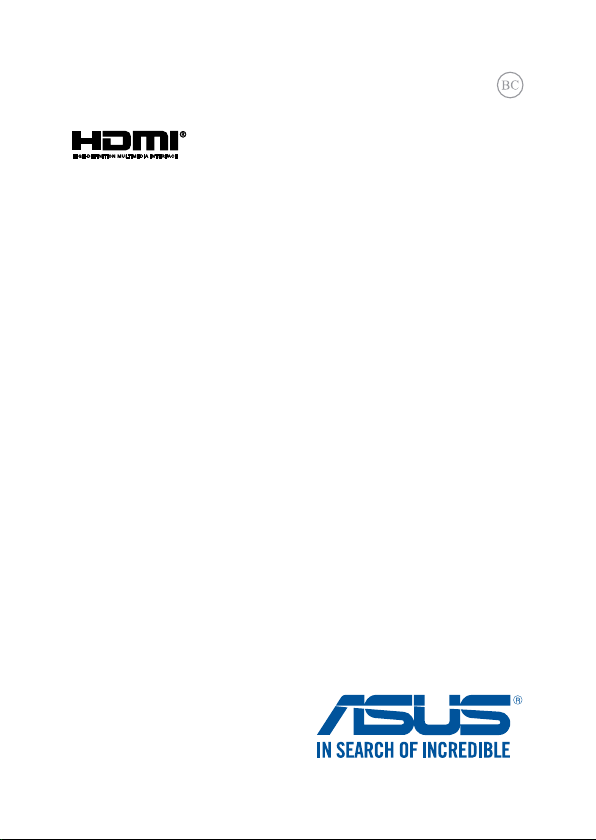
DU10029
Derde editie
December 2014
ASUS-tablet
ASUS Mobiel dock
E-Manual
T100 Serie
Page 2
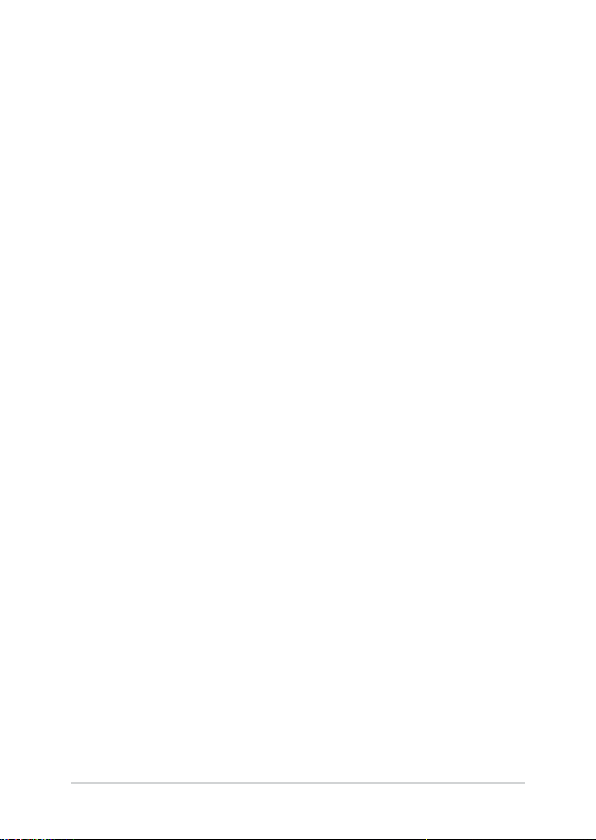
Copyright-informatie
Geen enkel deel van deze handleiding, met inbegrip van de producten en de software die hierin is
beschreven, mag zonder de uitdrukkelijke schriftelijke toestemming van ASUSTeK COMPUTER INC. (“ASUS”)
worden gereproduceerd, verzonden, getranscribeerd, opgeslagen in een retrievalsysteem of in enige taal
worden vertaald in enige vorm of door enig middel, behalve documentatie die door de koper wordt gebruikt
voor back-updoeleinden.
ASUS BIEDT DEZE HANDLEIDING “ZOALS ZE IS” ZONDER ENIGE GARANTIES, HETZIJ UITDRUKKELIJK OF
IMPLICIET, MET INBEGRIP VAN, MAAR NIET BEPERKT TOT DE IMPLICIETE GARANTIES OF VOORWAARDEN
VOOR VERKOOPBAARHEID OF GESCHIKTHEID VOOR EEN BEPAALD DOEL. IN GEEN GEVAL ZAL ASUS, HAAR
DIRECTEURS, FUNCTIONARISSEN, WERKNEMERS OF AGENTEN AANSPRAKELIJK ZIJN VOOR ENIGE INDIRECTE,
SPECIALE, INCIDENTELE OF GEVOLGSCHADE (INCLUSIEF SCHADE DOOR WINSTDERVING, VERLIES VAN
HANDEL, VERLIES VAN GEBRUIK OF GEGEVENS, ONDERBREKING VAN HANDEL EN DERGELIJKE), ZELFS ALS
ASUS OP DE HOOGTE WERD GEBRACHT VAN DE MOGELIJKHEID VAN DERGELIJKE SCHADE DIE VOORTVLOEIT
UIT FOUTEN IN DEZE HANDLEIDING OF DEFECTEN AAN HET PRODUCT.
Producten en bedrijfsnamen die in deze handleiding zijn vermeld, zijn mogelijk geregistreerde handelsmerken
of auteursrechten van hun respectieve bedrijven en worden uitsluitend gebruikt voor identicatie of
toelichting en in het voordeel van de eigenaar, zonder de bedoeling te hebben een inbreuk te plegen op hun
rechten.
DE SPECIFICATIES EN INFORMATIE DIE IN DEZE HANDLEIDING ZIJN OPGENOMEN, ZIJN UITSLUITEND
INFORMATIEF BEDOELD EN OP ELK OGENBLIK EN ZONDER KENNISGEVING ONDERHEVIG AAN WIJZIGINGEN.
ZE MOGEN NIET WORDEN BESCHOUWD ALS EEN VERBINTENIS DOOR ASUS. ASUS AANVAARDT GEEN
VERANTWOORDELIJKHEID OF AANSPRAKELIJKHEID VOOR FOUTEN OF ONNAUWKEURIGHEDEN DIE MOGELIJK
IN DEZE HANDLEIDING ZIJN VERMELD, INCLUSIEF DE PRODUCTEN EN SOFTWARE DIE ERIN ZIJN BESCHREVEN.
Copyright © 2014 ASUSTeK COMPUTER INC. Alle rechten voorbehouden.
Beperkte aansprakelijkheid
Er kunnen zich situaties voordoen door een fout van de kant van ASUS of door een andere aansprakelijkheid.
In deze gevallen hebt u het recht op schadevergoeding door ASUS. En elk van dergelijke gevallen, ongeacht
de basis waarop u gemachtigd bent schadevergoeding te eisen van ASUS, zal ASUS maximaal aansprakelijk
zijn voor schade door lichamelijk letsel (inclusief overlijden) en schade aan vastgoed en activa of elke andere
eigenlijke of directe schade die voortvloeit uit de weglating of het niet naleven van wettelijke verplichtingen
onder deze Garantieverklaring, tot de aangegeven contractprijs van elk product.
ASUS zal alleen verantwoordelijke zijn voor schadevergoeding van uw verlies, schade of claim op basis van het
contract, onrechtmatig gebruik of inbreuk onder deze Garantieverklaring.
Deze beperking is ook van toepassing op de leveranciers en wederverkopers van ASUS. Dit is het maximale
bereik waarvoor ASUS, haar leveranciers en uw wederverkoper gezamenlijk aansprakelijk zijn.
IN GEEN GEVAL ZAL ASUS AANSPRAKELIJK ZIJN VOOR HET VOLGENDE: (1) CLAIMS VAN DERDEN TEGENOVER U
VOOR SCHADE; (2) VERLIES VAN OF SCHADE AAN UW RECORDS OF GEGEVENS OF (3) SPECIALE, INCIDENTELE
OF INDIRECTE SCHADE OF ENIGE ECONOMISCHE GEVOLGSCHADE (INCLUSIEF WINSTDERVING OF VERLIES
VAN OPBRENGSTEN), ZELFS ALS ASUS, HAAR LEVERANCIERS OF UW WEDERVERKOPER OP DE HOOGTE WERD
GEBRACHT VAN DE MOGELIJKHEID VAN DERGELIJKE SCHADE.
Service en ondersteuning
Bezoek onze meertalige website op http://support.asus.com
2
E-handleiding ASUS-tablet en ASUS mobiel dock
Page 3
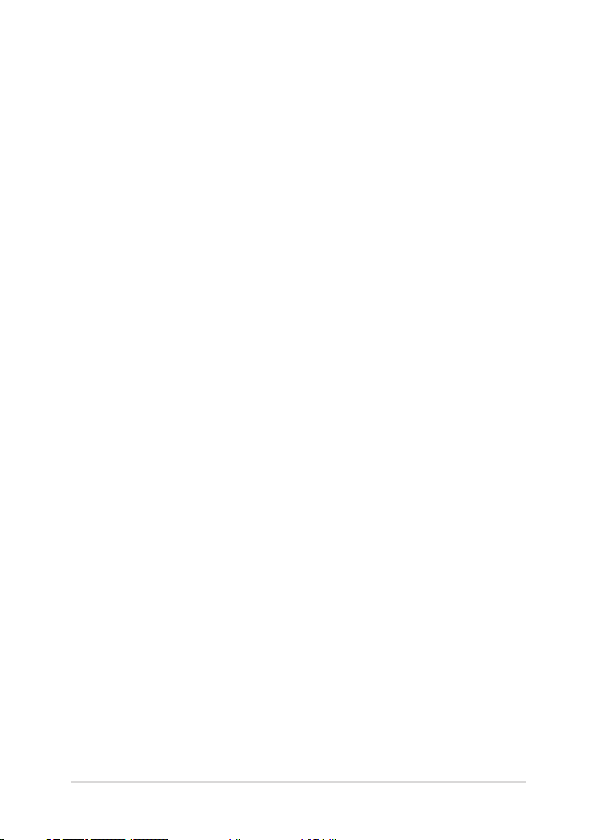
Inhoudsopgave
Over deze handleiding ............................................................................................7
In deze handleiding gebruikte conventies ............................................................ 8
Pictogrammen ................................................................................................................. 8
Typograe .........................................................................................................................8
Veiligheidsmaatregelen ..........................................................................................9
Uw ASUS Tablet gebruiken.......................................................................................... 9
Zorg voor uw ASUS Tablet ........................................................................................... 10
Goede verwijdering ....................................................................................................... 11
Hoofdstuk 1: Instellen van de hardware
Bovenaanzicht ............................................................................................................14
Linkerkant.......................................................................................................................... 16
Rechterkant ...................................................................................................................... 18
ASUS-Tabletfuncties .................................................................................................19
Boven- en achteraanzicht ............................................................................................ 19
Onderkant ......................................................................................................................... 22
Functies van het ASUS mobiel dock ...................................................................23
Bovenaanzicht ................................................................................................................. 23
Onderkant ........................................................................................................................ 25
De ASUS Tablet in het dock plaatsen ..................................................................26
De tablet loskoppelen..............................................................................................27
Hoofdstuk 2: Uw ASUS-tablet en het mobiele ASUS-
dock gebruiken
Aan de slag ...................................................................................................................30
Stop de tablet in het mobiele dock. ........................................................................ 30
Uw ASUS-tablet opladen. ............................................................................................ 31
Optillen om het weergavepaneel te openen. ......................................................33
Druk op de startknop. ................................................................................................... 33
Gebaren voor het aanraakscherm en het touchpad .....................................34
De bewegingen voor het aanraakscherm gebruiken ........................................34
Touchpadbewegingen gebruiken ............................................................................38
E-handleiding ASUS-tablet en ASUS mobiel dock
3
Page 4
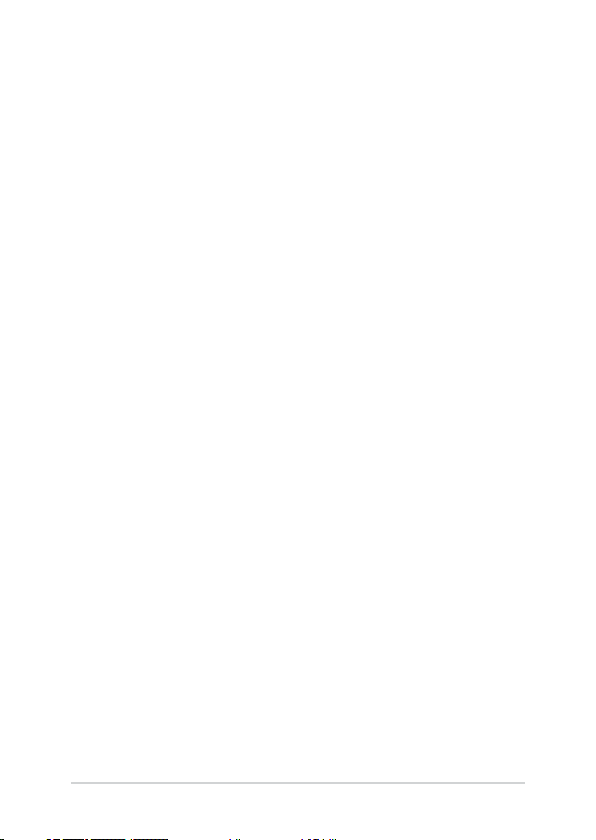
Bewegingen met één vinger ...................................................................................... 39
Het toetsenbord gebruiken ...................................................................................46
Functietoetsen ................................................................................................................. 46
Windows® 8.1-toetsen .................................................................................................. 47
Hoofdstuk 3: Werken met Windows® 8
De eerste keer starten ..............................................................................................50
Windows®-UI ...............................................................................................................51
Startscherm ...................................................................................................................... 51
Windows® apps ............................................................................................................... 51
Hotspots ............................................................................................................................. 52
Startknop ........................................................................................................................... 55
Uw Startscherm aanpassen ........................................................................................ 57
Werken met Windows®-apps .................................................................................58
Apps starten ..................................................................................................................... 58
Apps aanpassen .............................................................................................................. 58
Het scherm Apps openen ............................................................................................ 61
Charms bar (Emoticonbalk) ........................................................................................ 63
Snap-functie ..................................................................................................................... 66
Andere sneltoetsen ...................................................................................................68
Verbinding maken met draadloze netwerken ...............................................70
Wi-Fi .....................................................................................................................................70
Bluetooth .......................................................................................................................... 71
Airplane mode (Vliegtuigmodus) ............................................................................. 72
Verbinding maken met bedrade netwerken ...................................................73
Een dynamische IP/PPP0E-netwerverbinding instellen ................................... 73
Een netwerk met een statisch IP-adres instellen .................................................74
Uw tablet uitschakelen ............................................................................................75
Uw tablet in de slaapmodus plaatsen ..................................................................... 75
Windows® 8.1-vergrendelingsscherm ................................................................76
Doorgaan vanaf het vergrendelingsscherm .........................................................76
Uw vergrendelingsscherm aanpassen .................................................................... 77
4
E-handleiding ASUS-tablet en ASUS mobiel dock
Page 5
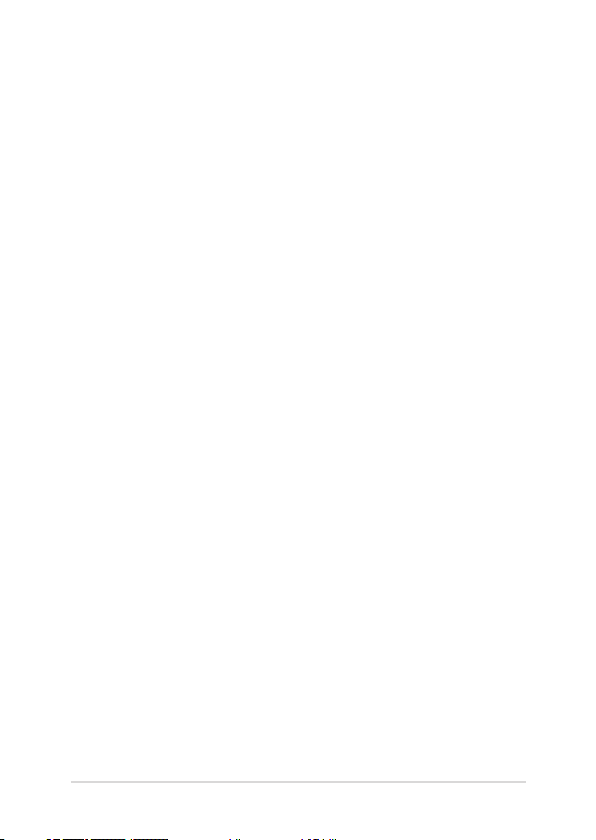
Problemen oplossen .................................................................................................79
De pc vernieuwen .......................................................................................................... 79
De pc opnieuw instellen .............................................................................................. 80
Geavanceerde opties.....................................................................................................81
Hoofdstuk 4: Uw ASUS-tablet upgraden
De harde schijf installeren ......................................................................................84
Tips en veelgestelde vragen
Nuttige tips voor uw Tablet ....................................................................................92
Veelgestelde vragen hardware .............................................................................93
Veelgestelde vragen software ..............................................................................96
Bijlagen
Naleving interne modem............................................................................................. 100
Overzicht ........................................................................................................................... 100
Verklaring van netwerkcompatibiliteit ................................................................... 101
Non-voice apparatuur .................................................................................................. 101
FCC-verklaring (Federal Communications Commission) .................................103
Verklaring van conformiteit
(R&TTE-richtlijn 1999/5/EG) ........................................................................................ 104
Waarschuwing van FCC voor blootstelling aan radiofrequenties (RF) .......105
Informatie over RF-blootstelling (SAR) ................................................................... 105
CE-markering ................................................................................................................... 106
Informatie over RF-blootstelling (SAR) - CE ...........................................................107
IC-waarschuwing ............................................................................................................ 108
Draadloos gebruikskanaal voor verschillende domeinen ............................... 109
Beperkte draadloze frequentiebanden Frankrijk ................................................109
UL Safety Notices ............................................................................................................ 111
Vereiste spanningsveiligheid .....................................................................................112
Mededelingen tv-tuner ................................................................................................ 112
REACH ................................................................................................................................. 112
E-handleiding ASUS-tablet en ASUS mobiel dock
5
Page 6
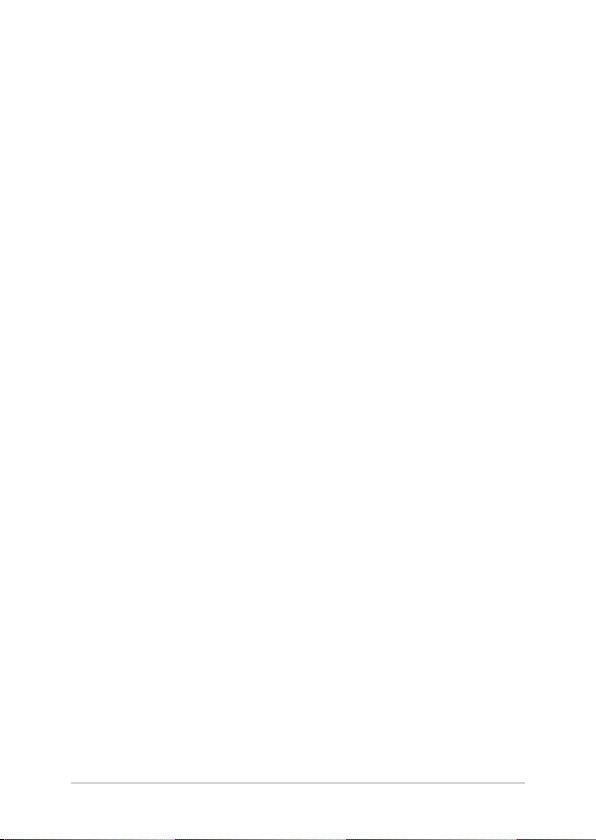
Productmededeling Macrovision Corporation ....................................................112
Preventie van gehoorverlies ....................................................................................... 112
Lithium-waarschuwingen voor Noord-Europa
(voor lithium-ionbatterijen) ........................................................................................ 113
Veiligheidsinformatie optisch station .....................................................................114
Bericht deklaag ................................................................................................................ 114
CTR 21-goedkeuring
(voor notebook met geïntegreerde modem) .......................................................115
Eco-label Europese Unie ............................................................................................. 117
Naleving en verklaring van wereldwijde milieuvoorschriften ...................... 118
ASUS-recycling/Diensten voor terugname ........................................................... 118
6
E-handleiding ASUS-tablet en ASUS mobiel dock
Page 7
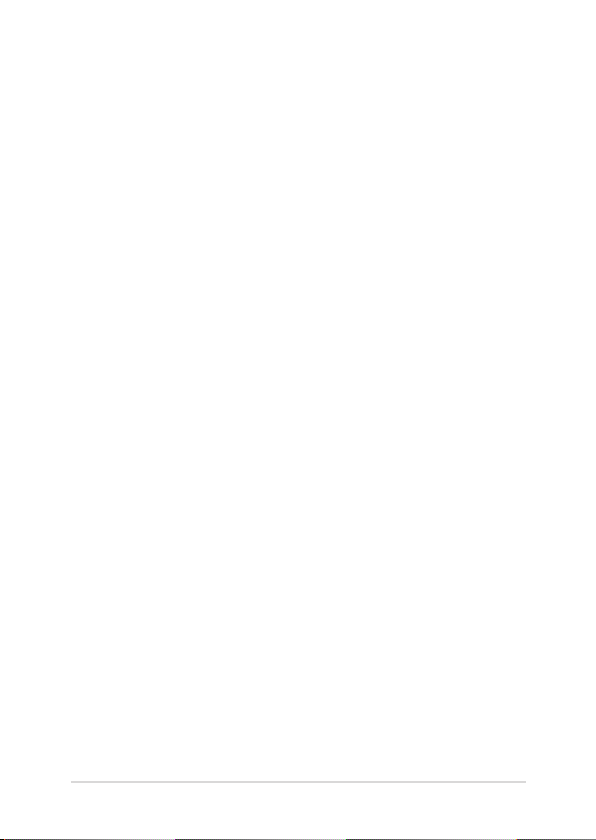
Over deze handleiding
Deze handleiding biedt informatie over de hardware- en
softwarefuncties van uw ASUS-tablet en het mobiele ASUS-dock,
geordend in de volgende hoofdstukken:
Hoofdstuk 1: Instellen van de hardware
Dit hoofdstuk geeft meer details over de hardwarecomponenten
van uw ASUS-tablet en het mobiele ASUS-dock.
Hoofdstuk 2: Uw ASUS-tablet en het mobiele ASUS-dock
gebruiken
Dit hoofdstuk toont u hoe u de verschillende onderdelen van uw
ASUS-tablet en zijn mobiele ASUS-dock moet gebruiken.
Hoofdstuk 3: Werken met Windows® 8.1
Dit hoofdstuk biedt een overzicht van het gebruik van
Windows® 8.1 op uw ASUS-tablet.
Hoofdstuk 4: Uw ASUS-tablet upgraden
Dit hoofdstuk begeleidt u doorheen het proces van het
vervangen en bijwerken van onderdelen van uw ASUS Tablet.
Tips en veelgestelde vragen
In dit gedeelte vindt u enkele aanbevolen tips en veelgestelde
vragen over hardware en software die u kunt raadplegen voor het
onderhouden en oplossen van gebruikelijke problemen met uw
ASUS Tablet.
Bijlagen
Dit deel bevat mededelingen en veiligheidsverklaringen voor uw
ASUS-tablet en het mobiele ASUS-dock.
E-handleiding ASUS-tablet en ASUS mobiel dock
7
Page 8
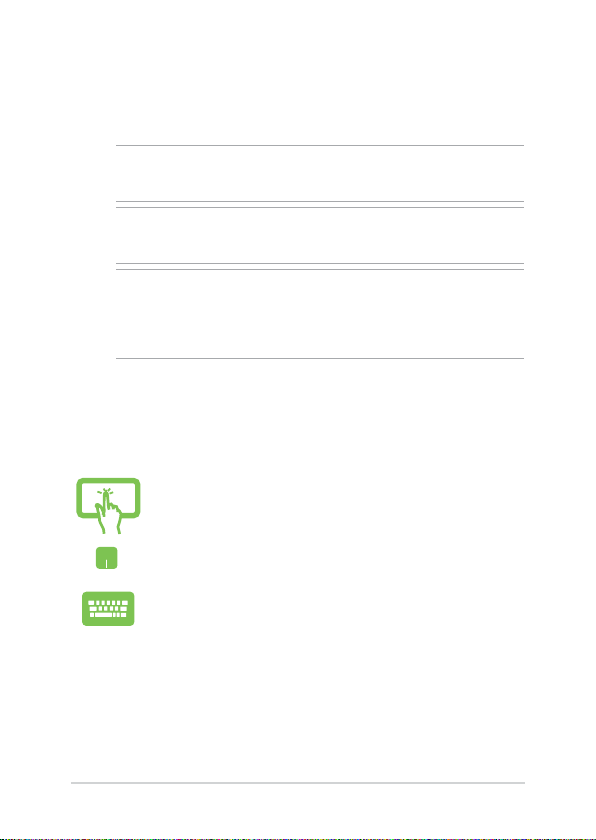
In deze handleiding gebruikte conventies
Om belangrijke informatie in deze handleiding te markeren, worden
berichten als volgt voorgesteld:
BELANGRIJK! Dit bericht bevat essentiële informatie die moet worden
opgevolgd om een taak te voltooien.
OPMERKING: dit bericht bevat aanvullende informatie en tips die kunnen
helpen bij het voltooien van taken.
WAARSCHUWING! Dit bericht bevat belangrijke informatie die moet
worden opgevolgd om uw veiligheid te bewaren tijdens het uitvoeren
van bepaalde taken en om schade aan de gegevens en onderdelen van
uw ASUS tablet te voorkomen.
Pictogrammen
De onderstaande pictogrammen geven aan welke apparaten u kunt
gebruiken voor het voltooien van een reeks taken of procedures op uw
ASUS Tablet.
= Gebruik het aanraakscherm.
= de aanraaktoetsen gebruiken.
= het toetsenbord gebruiken.
Typograe
Vet = dit geeft een menu of een item aan dat moet worden
Cursief = hiermee worden delen aangegeven waarnaar u kunt
8
geselecteerd.
verwijzen in deze handleiding.
E-handleiding ASUS-tablet en ASUS mobiel dock
Page 9
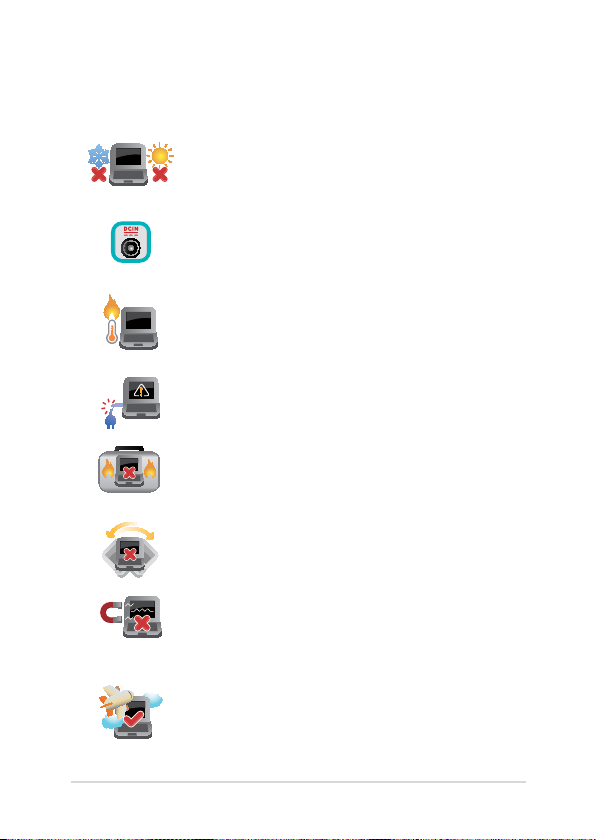
Veiligheidsmaatregelen
Uw ASUS Tablet gebruiken
Deze Tabletmag alleen worden gebruikt op
plaatsen met een omgevingstemperatuur tussen
5°C (41°F) en 35°C (95°F).
Zie het vermogenslabel op de onderkant van de
Tablet en zorg ervoor dat de voedingsadapter
overeenkomt met dit vermogen.
Laat uw ASUS Tablet niet op uw schoot of nabij
een lichaamsdeel staan om ongemakken of
verwondingen door blootstelling aan hitte te
voorkomen.
Gebruik geen beschadigde voedingskabels,
accessoires en andere randapparatuur met uw
Tablet.
Wanneer de ASUS Tablet AAN staat, moet u ervoor
zorgen dat u het niet draagt of bedekt met enig
materiaal dat de luchtcirculatie kan reduceren.
Plaats uw ASUS Tablet niet op ongelijke of
onstabiele werkoppervlakken.
U kunt uw ASUS Tablet door röntgenapparaten op
luchthavens sturen (gebruikt voor items die op de
lopende band worden geplaatst), maar stel ze niet
bloot aan magnetische detectors en wanden.
Neem contact op met uw luchtvaartmaatschappij
voor meer informatie over gerelateerde services aan
boord die kunnen worden gebruikt en beperkingen
die moeten worden opgevolgd bij het gebruiken
van uw ASUS Tablet aan boord.
E-handleiding ASUS-tablet en ASUS mobiel dock
9
Page 10
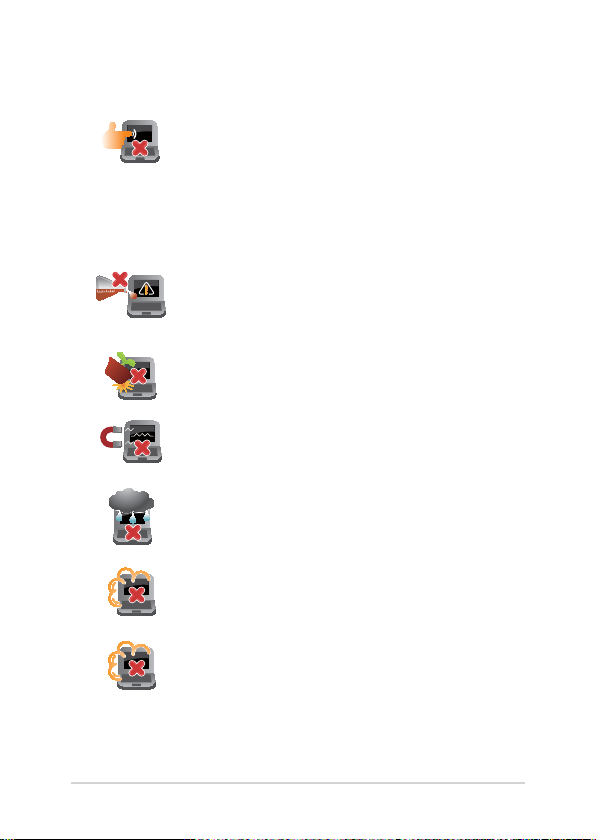
Zorg voor uw ASUS Tablet
Haal de wisselstroom los en verwijder de accu
(indien van toepassing) voordat u uw ASUS Tablet
reinigt. Gebruik een schone cellulosespons of
zeemlap die is bevochtigd met een oplossing van
niet-schurend afwasmiddel en een paar druppels
warm water. Verwijder al het extra vocht van uw
ASUS Tablet met gebruik van een droge doek.
Gebruik geen sterke oplosmiddelen zoals
verdunners, benzeen of andere chemicaliën op of
nabij uw ASUS Tablet.
Plaats geen objecten bovenop uw ASUS Tablet.
Stel uw ASUS Tablet niet bloot aan sterke
magnetische of elektrische velden.
Gebruik en stel uw ASUS Tablet niet bloot aan
vloeistoen, regen of vocht.
Stel uw ASUS Tablet niet bloot aan stoge
omgevingen.
Gebruik uw ASUS Tablet niet nabij gaslekken.
10
E-handleiding ASUS-tablet en ASUS mobiel dock
Page 11
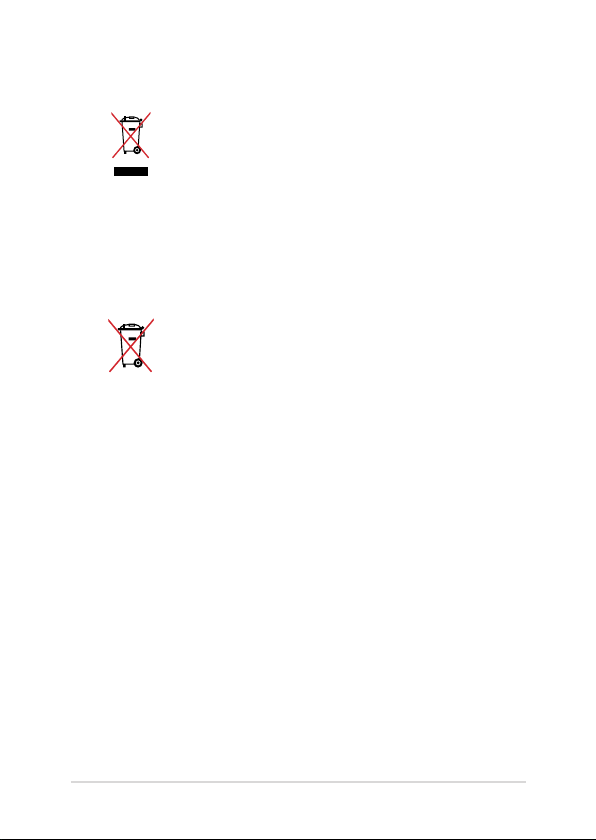
Goede verwijdering
Gooi de ASUS tablet / ASUS Mobiel dock NIET
bij het huishoudelijk afval. Dit product werd
ontworpen om een hergebruik van de onderdelen
en het recyclen mogelijk te maken. Het symbool
met doorgekruiste afvalbak geeft aan dat het
product (elektrische, elektronische apparatuur
en kwikhoudende knoopcelbatterij) niet bij het
huishoudelijk afval mag worden weggegooid.
Informeer naar de plaatselijke voorschriften voor
het verwijderen van elektronica.
Gooi de batterij NIET bij het huisvuil. Het symbool
met de doorgestreepte afvalcontainer betekent
dat de batterij niet bij het huisvuil mag worden
gegooid.
E-handleiding ASUS-tablet en ASUS mobiel dock
11
Page 12
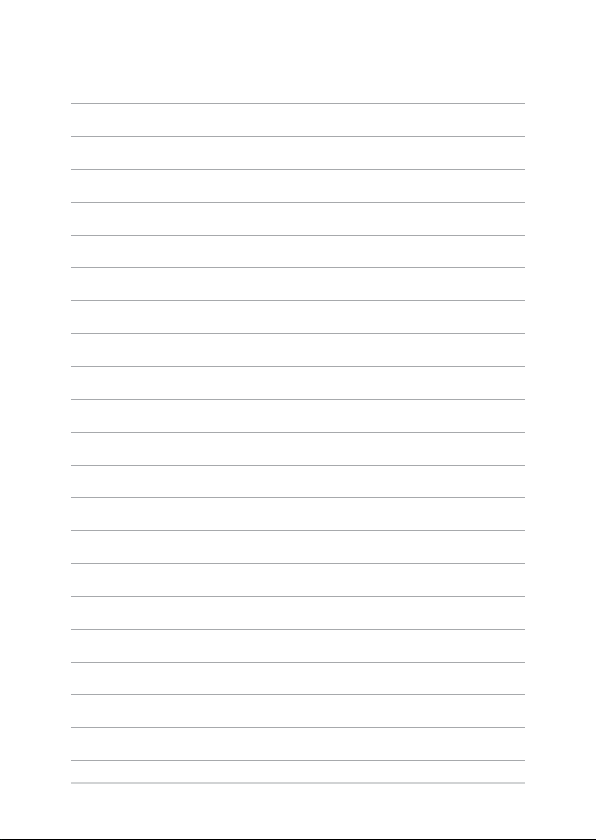
12
E-handleiding ASUS-tablet en ASUS mobiel dock
Page 13
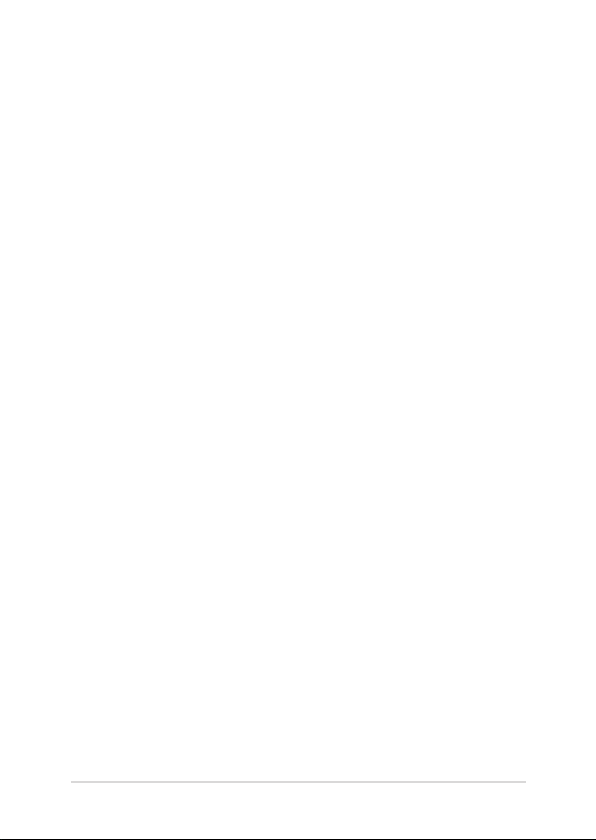
Hoofdstuk 1: Instellen van de hardware
E-handleiding ASUS-tablet en ASUS mobiel dock
13
Page 14
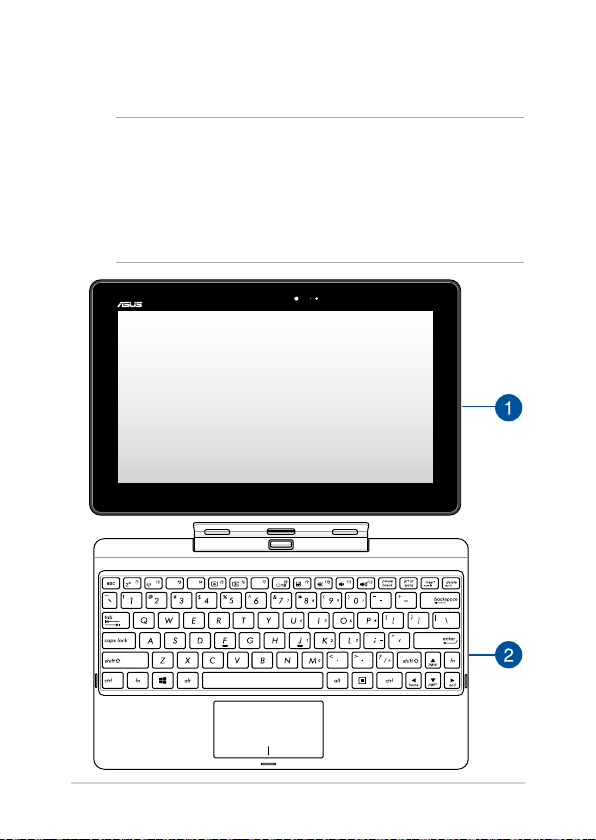
Bovenaanzicht
OPMERKING:
• De lay-out van het toetsenbord kan variëren per regio of land. Het
uiterlijk van het bovenaanzicht kan tevens variëren afhankelijk van
het ASUS Tablet-model.
• HetmobieledockvanASUSiscompatibelmetASUSTabletsvande
T100-serie.
14
E-handleiding ASUS-tablet en ASUS mobiel dock
Page 15
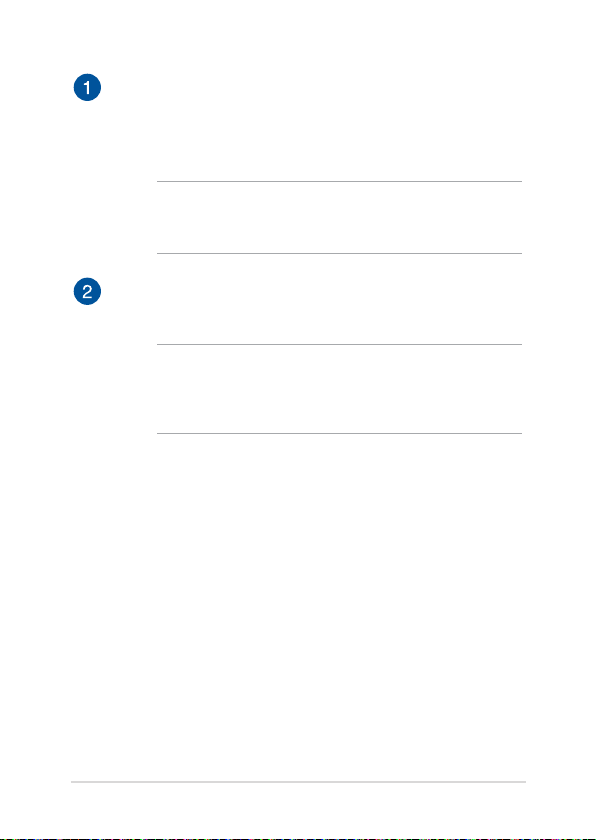
ASUS-tablet
Uw ASUS-tablet wordt geleverd met een mobiel ASUS-dock om
te voldoen aan uw mobiele behoeften. De tablet is ook uitgerust
met zijn eigen functies voor werk en spel. Deze zijn toegankelijk
via de aanraakschermbewegingen.
OPMERKING: Meer details over het gebruik van de tablet vindt u
in de hoofdstukken Tabletfuncties en Bewegingen voor de tablet en
touchpad in deze handleiding.
ASUS Mobiel dock
Het mobiele ASUS-dock biedt extra invoerfuncties voor uw
aanraakscherm via de touchpad- en toetsenbordfuncties.
BELANGRIJK! Meer informatie over het aansluiten of
loskoppelen van uw tablet van het mobiele dock, vindt u in de
hoofdstukken De tablet koppelen aan het mobiele dock en De tablet
loskoppelen in deze handleiding.
E-handleiding ASUS-tablet en ASUS mobiel dock
15
Page 16
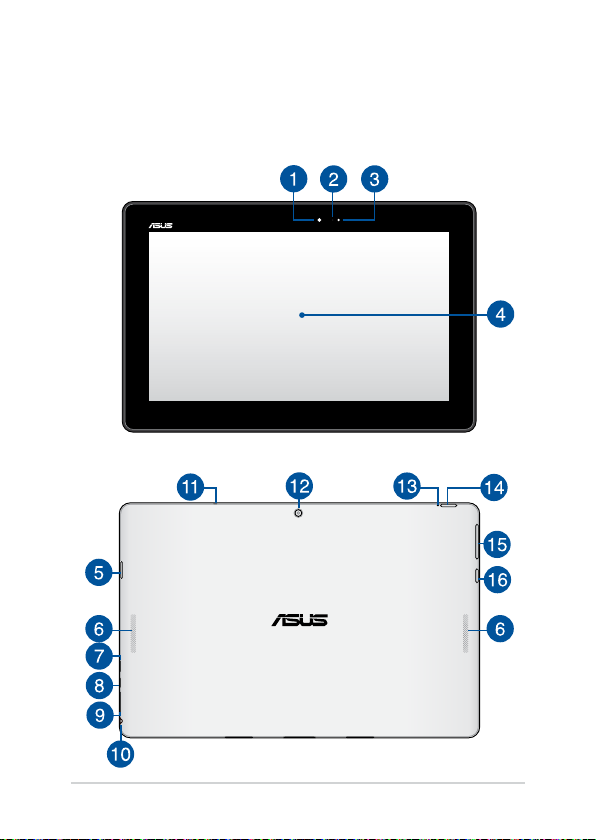
ASUS-Tabletfuncties
Boven- en achteraanzicht
16
E-handleiding ASUS-tablet en ASUS mobiel dock
Page 17
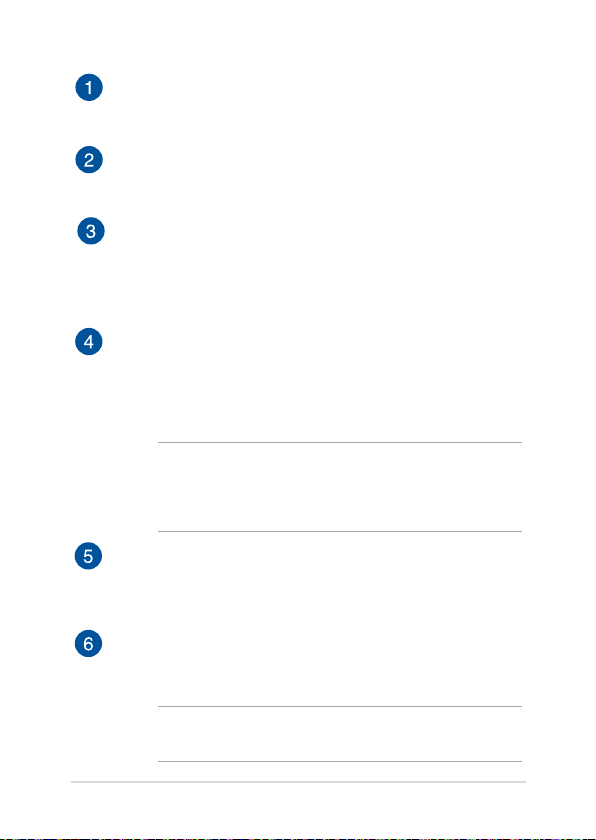
Camera Voor
Met de ingebouwde 1.2-megapixels camera vooraan kunt u
foto’s maken of video’s opnemen met uw ASUS Tablet.
Camera-indicator
De camera-indicator geeft aan wanneer de ingebouwde camera
in gebruik is.
Omgevingslichtsensor
De omgevingslichtsensor detecteert de hoeveelheid
omgevingsverlichting in uw omgeving. Hiermee kan het
systeem de helderheid van het display automatisch aanpassen
op basis van de omgevingsverlichting.
Aanraakscherm
Dit HD-aanraakscherm biedt uitstekende weergavefuncties
voor foto’s, video’s en andere multimediabestanden op uw
ASUS Tablet. Het biedt u ook de mogelijkheid uw ASUS Tablet te
bedienen met aanraakbewegingen.
OPMERKING: meer informatie over het gebruik van de
aanraakschermbewegingen bij het bedienen van uw ASUS Tablet,
vindt u in de sectie Aanraakschermbewegingen gebruiken in deze
handleiding.
Sleuf micro SD-kaart
De ASUS tablet is uitgerust met een ingebouwde sleuf voor een
geheugenkaartlezer die microSD-, microSDHC-en microSDXCkaartformaten ondersteunt.
Audioluidsprekers
Via de luidsprekers kunt u de audio direct vanaf uw ASUS tablet
weergeven. De audiofuncties worden beheerd via de software.
OPMERKING: Bepaalde modellen zijn uitgerust met één enkele
luidspreker.
E-handleiding ASUS-tablet en ASUS mobiel dock
17
Page 18
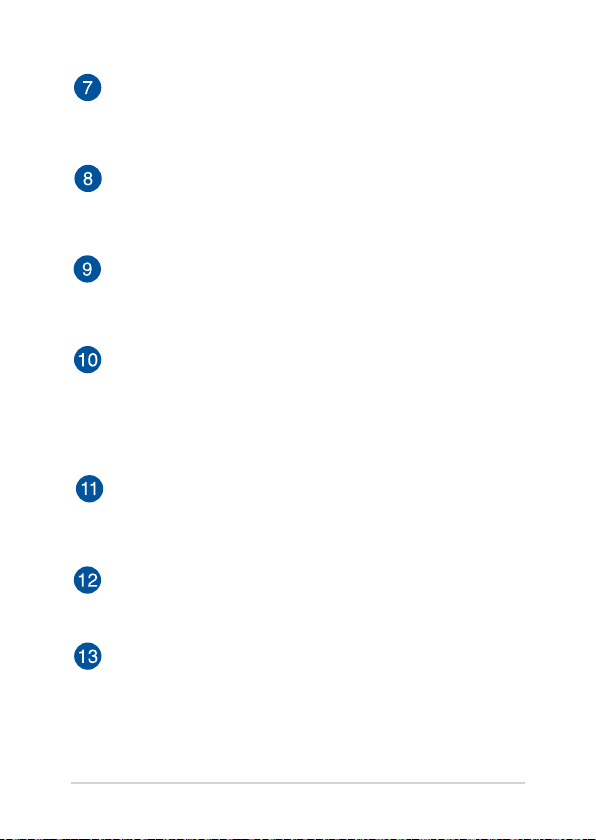
Micro-USB 2.0-poort
Gebruik de micro USB (Universal Serial Bus) 2.0-poort voor
het opladen of het leveren van stroom naar uw Notebook PC
(notebook).
Micro-HDMI-poort
Deze poort is voor de micro-HDMI-aansluiting (High-Denition
Multimedia Interface) en is HDCP-compatibel voor HD DVD, Bluray en andere beschermde inhoudsweergave.
Micro SIM-kaartsleuf (alleen voor modellen met LTE)
De ASUS Tablet wordt geleverd met een ingebouwde micro
SIM-kaartsleuf die GSM-, WCDMA- en LTE-netwerkbanden
ondersteunt.
Poort combinatiestekker output koptelefoon/input
microfoon
Via deze poort kunt u uw ASUS Tablet aansluiten op luidsprekers
met versterker of op een hoofdtelefoon. U kunt deze poort ook
gebruiken om uw ASUS Tablet aan te sluiten op een externe
microfoon.
Microfoon
De ingebouwde microfoon kan worden gebruikt voor
videoconferenties, gesproken verslagen of eenvoudige audioopnames.
Camera achter
Met de ingebouwde camera achteraan kunt u foto’s maken of
video’s opnemen met uw ASUS Tablet.
Indicatie met twee kleuren voor batterijspanning
Het tweekleurige LED biedt een visuele aanduiding van de
laadstatus van de batterij. Raadpleeg de volgende tabel voor
details:
18
E-handleiding ASUS-tablet en ASUS mobiel dock
Page 19
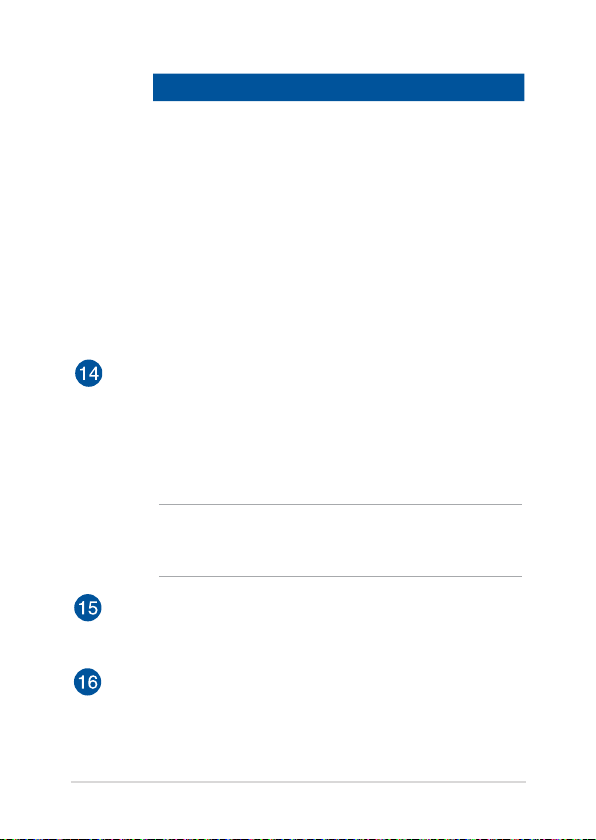
Kleur
Toestand
Wit De ASUS Tablet is aangesloten
op een stroombron en het
batterijvermogen ligt tussen 95%
en 100%.
Oranje De ASUS Tablet wordt aangesloten
op een stroombron waarbij de
batterij wordt opgeladen. Het
batterijvermogen is lager dan 95%.
UIT De Tablet PC werkt in
de batterijmodus en het
batterijvermogen ligt tussen 10%
en 100%.
Aan/uit-knop
Druk op de voedingsknop om uw ASUS Tablet in te schakelen, in
de slaapmodus te zetten of te activeren uit de slaapmodus.
Als uw ASUS-tablet niet meer reageert, moet u de voedingsknop
ongeveer tien (10) seconden ingedrukt houden om het
uitschakelen te forceren.
BELANGRIJK! Als u het opnieuw opstarten van het systeem
forceert, kan dit resulteren in gegevensverlies. Wij raden u sterk
aan regelmatig een back-up te maken van uw gegevens.
Volumeknop
Met de volumeknop kunt u het volumeniveau van uw ASUS
tablet verhogen of verlagen.
Windows®-knop
Raak deze knop aan om terug te keren naar het Startscherm. Als
u al in het Startscherm bent, raakt u deze knop aan om terug te
keren naar de laatste toepassing die u hebt geopend.
E-handleiding ASUS-tablet en ASUS mobiel dock
19
Page 20
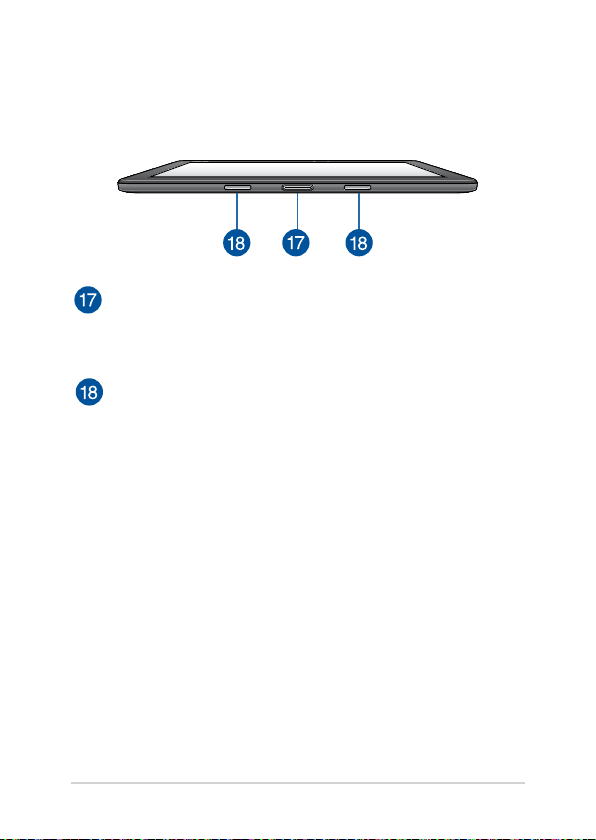
Onderkant
Dockpoort
Sluit het mobiele dock aan op deze poort als ondersteuning
voor de functies van het toetsenbord, de touchpad en de USB
3.0-poort.
Scharnieropening
Lijn de veerslothaken uit en stop ze in deze openingen om de
tablet stevig vast te maken aan het mobiele dock.
* alleen bepaalde modellen
20
E-handleiding ASUS-tablet en ASUS mobiel dock
Page 21
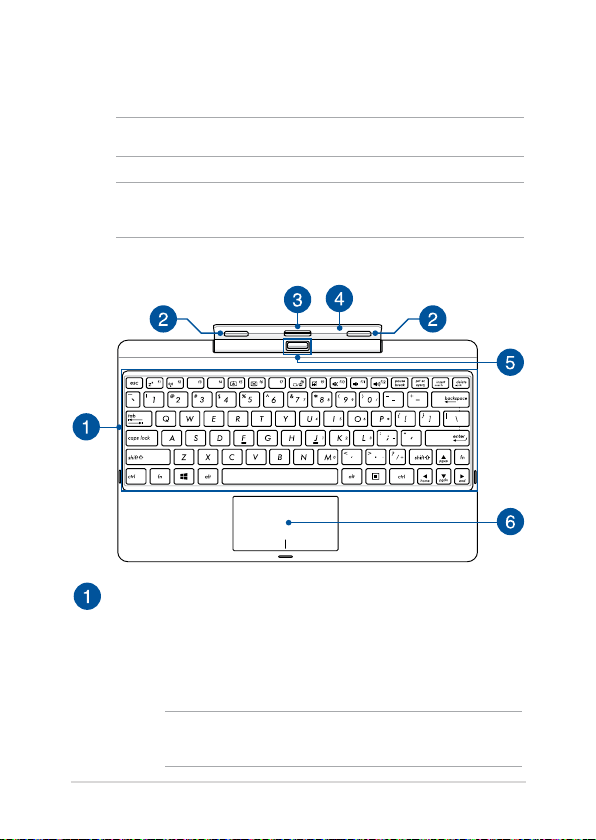
Functies van het ASUS mobiel dock
BELANGRIJK! De mobiele dock van ASUS is een optioneel accessoire.
OPMERKING: De lay-out van het toetsenbord kan variëren per regio of
land.
Bovenaanzicht
Toetsenbord
Het toetsenbord heeft QWERTY-toetsen op volledige grootte
met een comfortabele bewegingsdiepte voor het typen. Het
stelt u tevens in staat om de functietoetsen te gebruiken,
maakt snelle toegang tot Windows® mogelijk en regelt andere
multimediafuncties.
OPMERKING: De lay-out van het toetsenbord verschilt
afhankelijk van de regio.
E-handleiding ASUS-tablet en ASUS mobiel dock
21
Page 22
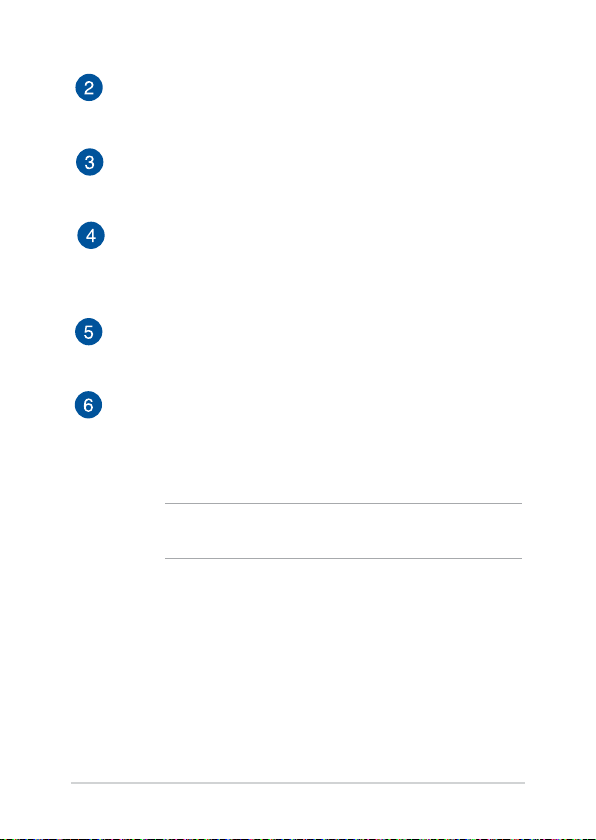
Veerslothaak
Met de veerslothaken kunt u de tablet stevig aansluiten op het
mobiele dock.
Dockaansluiting
Bevestig de tablet stevig in het mobiele dock door de
dockpoort uit te lijnen op de bovenkant van deze aansluiting.
Draaipunt
Dit scharnier ondersteunt de tablet terwijl het is aangesloten
op het mobiele dock. Het houdt ook de tablet op zijn plaats
terwijl u de verschillende kijkhoeken afstelt.
Ontgrendelingstoets
Druk op deze knop om de tablet veilig los te koppelen van het
mobiele dock.
Touchpad
De touchpad maakt het gebruik mogelijk van meerdere
gebaren om op het scherm te navigeren, waarbij wordt
voorzien in een intuïtieve gebruikerservaring. Het simuleert
tevens de functies van een normale muis.
OPMERKING: Zie voor meer details de sectie Het touchpad
gebruiken in deze handleiding
22
E-handleiding ASUS-tablet en ASUS mobiel dock
Page 23
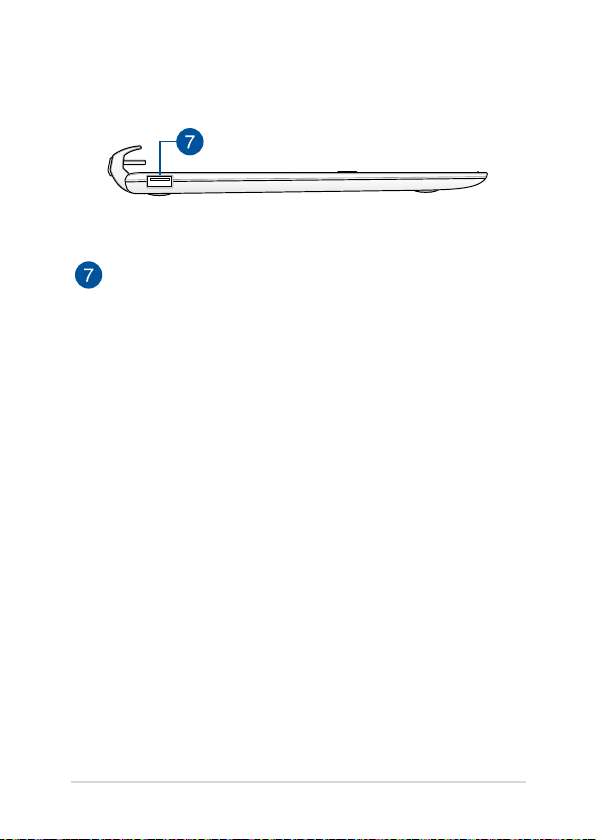
Linkerkant
USB 2.0-poort*
De USB-poort (Universal Serial Bus) is compatible met USB 2.0
of USB 1.1-apparaten, zoals toetsenborden, aanwijsapparaten,
ashdiskstations, externe HDD’s, luidsprekers, camera’s en
printers
USB 3.0-poort*
Deze USB 3.0-poort (Universal Serial Bus) biedt een
overdrachtsnelheid tot 5 Gbps en is achterwaarts compatibel
met USB 2.0.
* alleen bepaalde modellen
E-handleiding ASUS-tablet en ASUS mobiel dock
23
Page 24
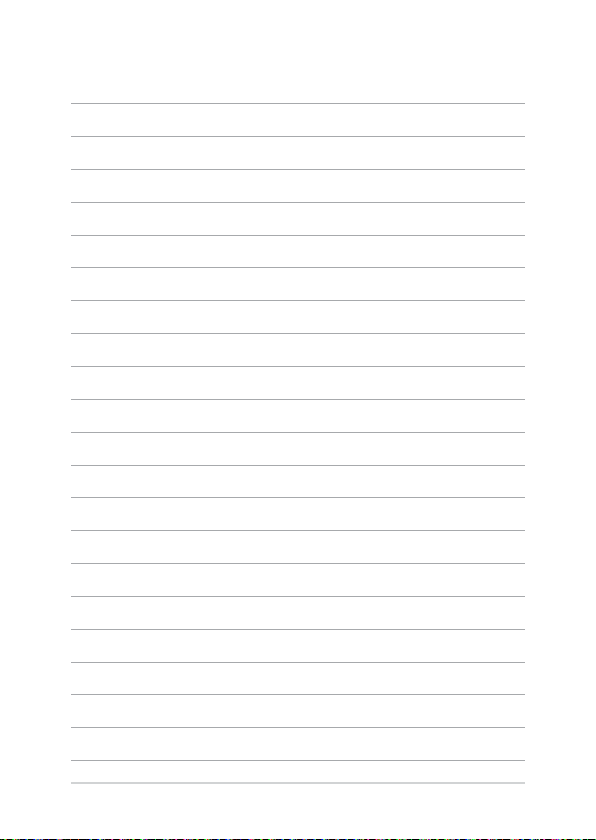
24
E-handleiding ASUS-tablet en ASUS mobiel dock
Page 25
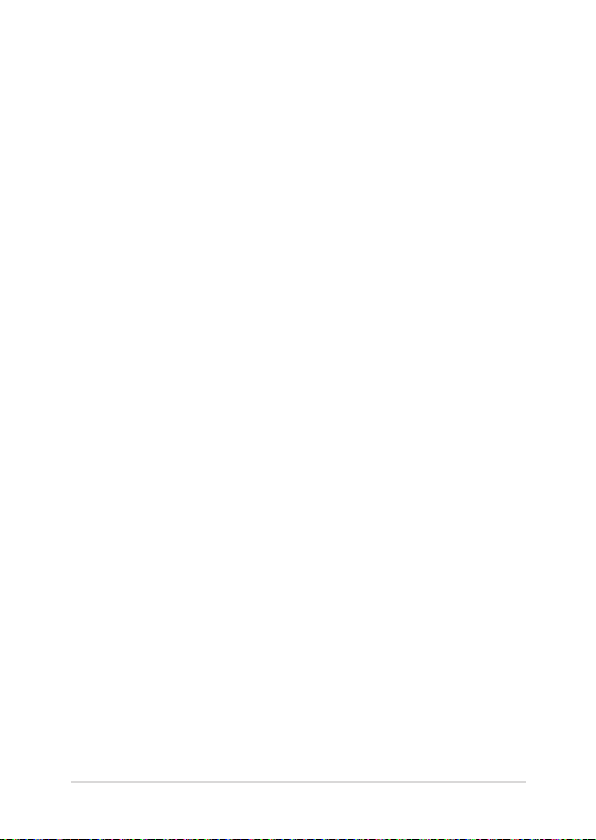
Hoofdstuk 2: Uw ASUS-tablet en het mobiele ASUS-dock gebruiken
E-handleiding ASUS-tablet en ASUS mobiel dock
25
Page 26
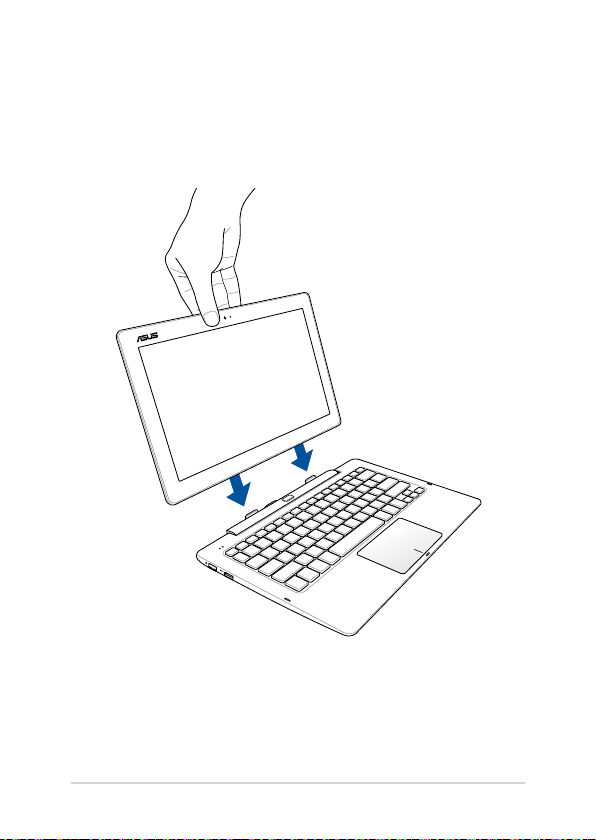
Aan de slag
Stop de tablet in het mobiele dock.
26
E-handleiding ASUS-tablet en ASUS mobiel dock
Page 27
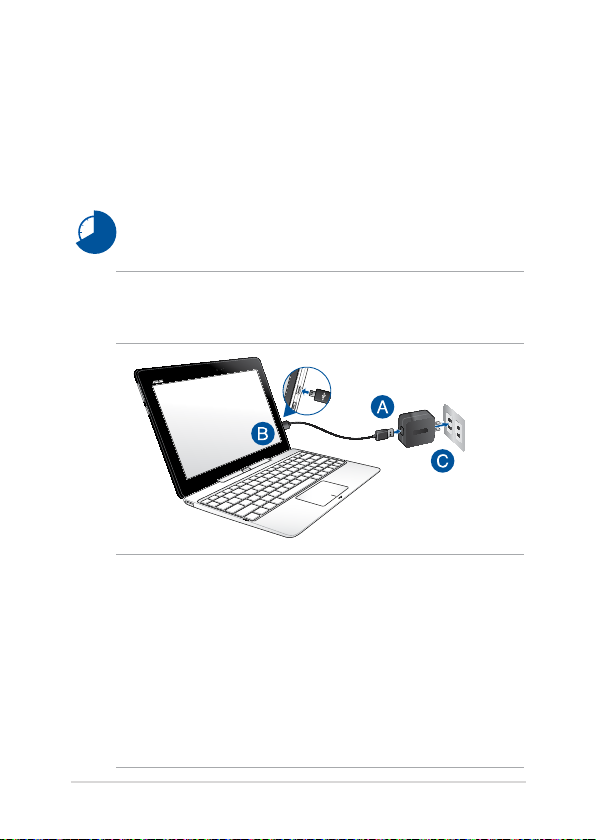
Uw ASUS-tablet opladen.
A. Sluit de micro-USB-kabel aan op de voedingsadapter.
B. Sluit de micro USB-aansluiting aan op uw ASUS Tablet.
C. Stop de voedingsadapter in een geaard stopcontact.
Laad de ASUS Tablet gedurende 8 uur op voordat u
deze de eerste keer gebruikt in de batterijmodus.
OPMERKING: de voedingsadapter kan er anders uitzien, afhankelijk van
de modellen en uw regio. Gebruik alleen de bijgeleverde voedingsadapter
voor het opladen.
OPMERKING:
Informatie stroomadapter:
• Ingangsspanning: 100–240Vac
• Ingangsfrequentie: 50–60Hz
• Nominale uitvoerstroom: 2A (10W voor niet-HDD-dock of 18W voor
HDD-dock)
• Nominale uitvoerspanning: 5Vdc (10W voor niet-HDD-dock) of 9 Vdc
(18W voor HDD-dock)
E-handleiding ASUS-tablet en ASUS mobiel dock
27
Page 28
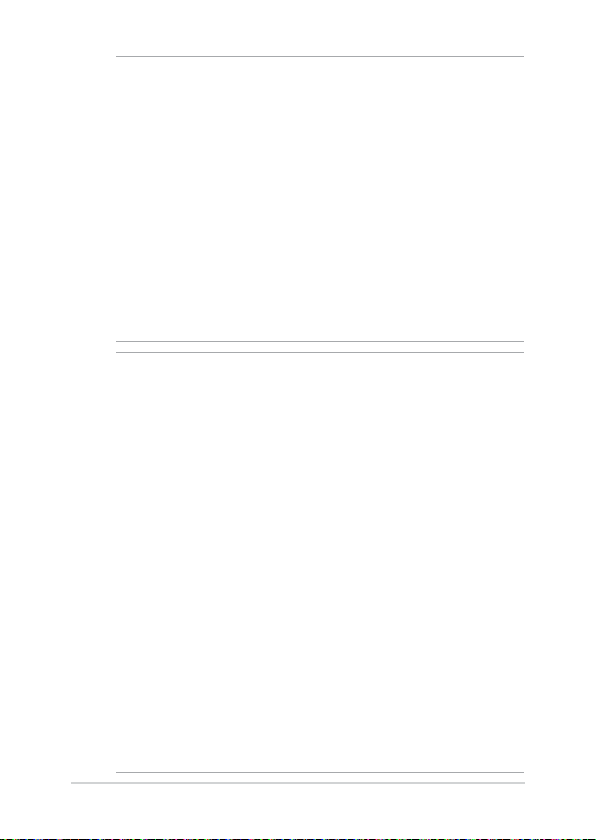
BELANGRIJK!
• Zoek het vermogenslabel voor input/output op uw ASUS-tablet
en zorg ervoor dat het overeenkomt met de vermogensinformatie
op uw stroomadapter. Sommige ASUS-tabletmodellen kunnen
een outputstroom met verschillend vermogen hebben op de
beschikbare SKU.
• ControleerofuwASUS-tabletisaangeslotenopdegeaarde
voedingsadapter voordat u deze voor de eerste keer inschakelt. Wij
raden u sterk aan een geaard stopcontact te gebruiken wanneer u de
ASUS Tablet in de voedingsadaptermodus gebruikt.
• Hetstopcontactmoetgemakkelijktoegankelijkzijnenzichdichtbij
uw ASUS Tablet bevinden.
• OmuwASUSTabletlostekoppelenvandenetstroom,trektude
stekker van de ASUS Tablet uit het stopcontact.
WAARSCHUWING!
Lees de volgende voorzorgsmaatregelen voor de batterij van uw ASUStablet.
• AlleenbevoegdeASUS-technicimogendebatterijuithetapparaat
verwijderen.
• Debatterijdieinditapparaatwordtgebruikt,kaneenrisicoop
brand of chemische brandwonden betekenen als de batterij wordt
verwijderd of gedemonteerd.
• Volgdewaarschuwingslabelsvooruwpersoonlijkeveiligheid.
• Explosiegevaaralsdebatterijwordtvervangendooreenonjuist
type.
• Nietweggooieninvuur.
• Probeernooiteenkortsluitingteveroorzakenaandebatterijvanuw
ASUS-tablet.
• Probeernooitdebatterijtedemonterenofopnieuwtemonteren.
• Stophetgebruikalsereenlekisgevonden.
• Debatterijendeonderdelenervanmoetenopdejuistewijze
worden gerecycled of weggegooid.
• Houddebatterijenanderekleinecomponentenuitdebuurtvan
kinderen.
28
E-handleiding ASUS-tablet en ASUS mobiel dock
Page 29
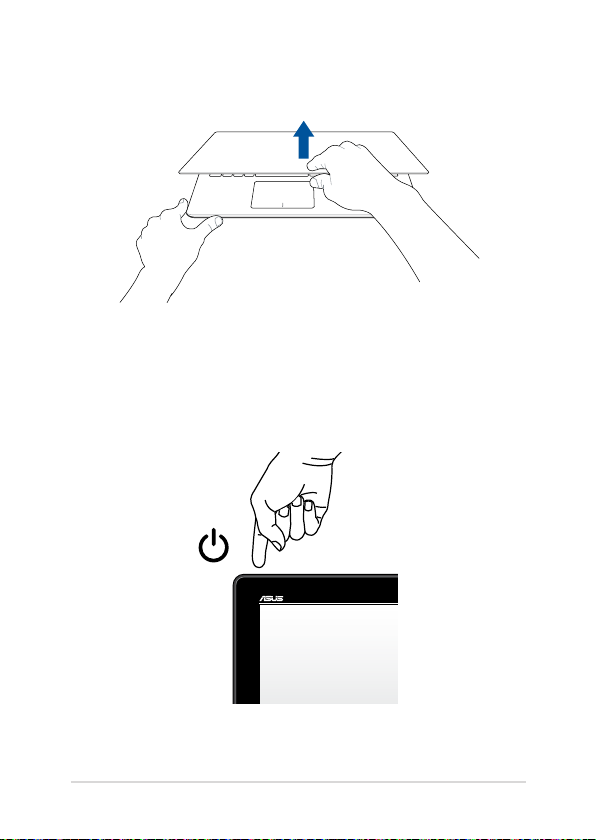
Optillen om het weergavepaneel te openen.
Druk op de startknop.
E-handleiding ASUS-tablet en ASUS mobiel dock
29
Page 30
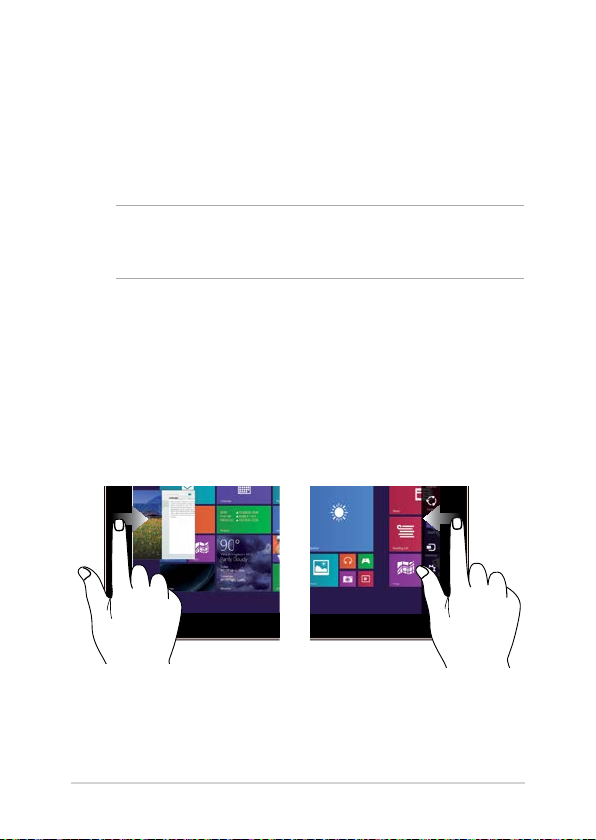
Gebaren voor het aanraakscherm en het touchpad
Met bewegingen kunt u programma’s starten en de instellingen van
uw ASUS-tablet openen. Zie de volgende illustraties bij het gebruik van
handgebaren op het aanraakscherm en het touchpad.
OPMERKING: de volgende schermopnamen zijn uitsluitend bedoeld als
referentie. Het uiterlijk van het aanraakscherm kan verschillen afhankelijk
van het model.
De bewegingen voor het aanraakscherm gebruiken
De bewegingen bieden u de mogelijkheid programma’s te starten en
de instellingen van uw ASUS-tablet te openen. De functies kunnen
worden geactiveerd door het gebruik van handbewegingen op het
aanraakscherm van uw ASUS-tablet.
Vegen linkerrand Vegen rechterrand
Veeg vanaf de linkerrand van
het scherm om uw actieve apps
willekeurig te verplaatsen.
30
E-handleiding ASUS-tablet en ASUS mobiel dock
Veeg vanaf de rechterrand van
het scherm om de Charms bar
(Emoticonbalk) te starten.
Page 31

Vegen bovenrand Vinger vegen
• VeeginhetStartscherm
vanaf de bovenrand van
het scherm om de balk
Customize te zien.
Veeg uw vinger om omhoog en
omlaag te schuiven en veeg met
uw vinger om het scherm naar
links of rechts te pannen.
• Veeg in een actieve app
vanaf de bovenrand van het
scherm om het menu weer
te geven.
Uitzoomen Inzoomen
Breng uw twee vingers samen op
het aanraakscherm.
E-handleiding ASUS-tablet en ASUS mobiel dock
Spreid uw twee vingers uiteen
op het aanraakscherm.
31
Page 32

Tikken/dubbeltikken Tikken-en-houden
• Tik op een app om deze te
starten.
• Dubbeltik in de
bureaubladmodus op een
toepassing om deze te
starten.
32
• Om een app te verplaatsen,
tikt en houdt u de tegel van
de app vast en sleept u deze
naar een nieuwe locatie.
• Om een app te sluiten, tikt
en houdt u de bovenzijde
van de actieve app vast
en sleept u deze omlaag
naar de onderkant van het
scherm om af te sluiten.
E-handleiding ASUS-tablet en ASUS mobiel dock
Page 33

Omhoog vegen Omlaag vegen
Veeg omhoog vanaf het
startscherm om het Apps-scherm
te openen.
E-handleiding ASUS-tablet en ASUS mobiel dock
Veeg omlaag vanaf het Appsscherm om terug te keren naar
het Startscherm.
33
Page 34

Touchpadbewegingen gebruiken
De aanwijzer verplaatsen
U kunt overal op het touchpad tikken of klikken om de aanwijzer te
activeren. Schuif vervolgens uw vinger over het touchpad om de
aanwijzer op het scherm te verplaatsen.
Horizontaal schuiven
Verticaal schuiven
Diagonaal schuiven
34
E-handleiding ASUS-tablet en ASUS mobiel dock
Page 35

Bewegingen met één vinger
Tikken/dubbeltikken
• TikinhetStart-schermopeenappomdezetestarten.
• IndeDesktopmode(bureaubladmodus)dubbeltiktuopeen
item om het te starten.
Slepen en neerzetten
Dubbeltik op een item en schuif vervolgens met dezelfde vinger
zonder deze van de touchpad te tillen. Om het item op zijn nieuwe
locatie neer te zetten, tilt u uw vinger op van de touchpad.
E-handleiding ASUS-tablet en ASUS mobiel dock
35
Page 36

Klikken met de linkermuisknop Klikken met de rechtermuisknop
• Klikinhetstartschermop
een app om deze te starten.
• Dubbeltikinde
bureaubladmodus op
een applicatie om deze te
starten.
• Klikinhetstartscherm
op een app om deze
te selecteren en om de
instellingenbalk te starten.
U kunt ook op deze knop
drukken om de balk All Apps
(Alle apps) te openen.
• KlikindeBureaubladmodus
op deze knop om het
snelmenu te openen.
OPMERKING: De gebieden binnen de stippellijn geven de locaties op
het touchpad aan van de linkermuisknop en de rechtermuisknop.
36
E-handleiding ASUS-tablet en ASUS mobiel dock
Page 37

Vegen bovenrand
• VeegophetStart-schermvanafdebovensterandomdebalk All
apps (Alle apps) te starten.
• Veegineenactieveappvanafdebovenrandomhetmenuweer
te geven.
Vegen linkerrand Vegen rechterrand
Veeg vanaf de linkerrand om uw
actieve apps te schakelen.
Veeg naar de rechterrand om de
Charms bar (Emoticonbalk) te
openen.
E-handleiding ASUS-tablet en ASUS mobiel dock
37
Page 38

Bewegingen met twee vingers
Tikken Draaien
Tik met twee vingers op het
touchpad om rechtsklikken te
simuleren.
Scrollen met twee vingers
(omhoog/omlaag)
Schuif twee vingers om omhoog
of omlaag te scrollen.
38
E-handleiding ASUS-tablet en ASUS mobiel dock
Om een afbeelding te draaien,
plaatst u twee vingers op de
touchpad en draait u vervolgens
met één vinger rechtsom of
linksom terwijl u de andere vinger
stil houdt.
Scrollen met twee vingers (links/
rechts)
Schuif twee vingers om naar links
of rechts te scrollen.
Page 39

Uitzoomen Inzoomen
Breng uw twee vingers samen op
de touchpad.
Spreid uw twee vingers open op de
touchpad.
Slepen en neerzetten
Selecteer een item en houd vervolgens de linkerknop ingedrukt.
Schuif met uw vinger omlaag op het touchpad om het item naar een
nieuwe locatie te slepen en neer te zetten.
E-handleiding ASUS-tablet en ASUS mobiel dock
39
Page 40

Gebaren met drie vingers
Omhoog vegen Veeg naar links/rechts
Veeg met drie vingers omhoog
om alle actieve applicaties weer
te geven.
Veeg drie vingers naar links of
rechts om actieve apps weer te
geven in de bureaubladmodus of
op het startscherm.
Omlaag vegen
Veeg met drie vingers omlaag om de Bureaubladmodus te openen.
BELANGRIJK! Drievingerbewegingen zijn standaard niet ingeschakeld
op uw ASUS Tablet. Raadpleeg het hoofdstuk Drievingerbewegingen
inschakelen om deze bewegingen in te schakelen.
40
E-handleiding ASUS-tablet en ASUS mobiel dock
Page 41

Drievingerbewegingen inschakelen
Activeer de drievingerbewegingen van uw aanraaktoetsen met de
volgende stappen:
1. Start de Desktop-app.
2. Tik in de rechterbenedenhoek van de taakbalk op
> om de app ASUS Smart Gesture te
of
starten.
3. Tik op de volgende items in het deelvenster Drie
vingers:
- Navigeren door de pagina
- De weergave van de app weergeven en erdoor
navigeren
- Bureaublad weergeven
4. Tik op Apply (Verwijderen) en tik vervolgens op OK.
E-handleiding ASUS-tablet en ASUS mobiel dock
41
Page 42

Het toetsenbord gebruiken
Functietoetsen
De functietoetsen op uw toetsenbord kunnen de volgende opdrachten
activeren:
Zet de ASUS-tablet in de Sleep mode (Slaapmodus)
Schakelt Airplane mode (Vliegtuigmodus) in of uit
OPMERKING: indien ingeschakeld, schakelt de
Airplane mode (Vliegtuigmodus) alle draadloze
verbindingen uit.
Verhoogt de helderheid van het scherm
Schakelt het beeldscherm uit
Schakelt het beeldscherm uit
Toggles the display mode
OPMERKING: zorg dat er een tweede scherm is
aangesloten op uw ASUS Tablet.
42
E-handleiding ASUS-tablet en ASUS mobiel dock
Page 43

Schakelt de touchpad in of uit.
Schakelt de luidspreker in of uit.
Zet het luidsprekervolume lager.
Zet het luidsprekervolume hoger.
Windows® 8.1-toetsen
Het toetsenbord bevat twee speciale Windows®-toetsen die worden
gebruikt zoals hieronder beschreven.
Druk op deze toets om terug te keren naar het Startscherm. Als u al in het Start-scherm bent, drukt u op deze
toets om terug te keren naar de laatste app die u hebt
geopend.
Druk op deze toets om de rechtklikfuncties te simuleren.
E-handleiding ASUS-tablet en ASUS mobiel dock
43
Page 44

44
E-handleiding ASUS-tablet en ASUS mobiel dock
Page 45

Hoofdstuk 3:
Werken met Windows® 8.1
E-handleiding ASUS-tablet en ASUS mobiel dock
45
Page 46

De eerste keer starten
Als u de computer voor het eerst start, verschijnt een reeks schermen
die u helpen bij het instellen van de basisinstellingen van
Windows® 8.1.
Uw tablet de eerste keer starten:
1. Druk op de voedingsknop op uw tablet. Wacht een paar minuten
totdat het opstartscherm verschijnt.
2. Kies in het instelscherm uw regio en een taal om op uw tablet te
gebruiken.
3. Lees de licentievoorwaarden. Selecteer I accept (Ik ga akkoord).
4. Volg de aanwijzingen op het scherm voor de conguratie van de
volgende basisonderdelen:
• Personaliseren
• Gaonline
• Instellingen
• Uwaccount
5. Na het congureren van de basisitems, gaat Windows® 8.1 over
tot de installatie van uw apps en voorkeursinstellingen. Zorg dat
uw tablet ingeschakeld blijft tijdens het instellingsproces.
6. Zodra het instellingsproces is voltooid, verschijnt het Startscherm.
46
E-handleiding ASUS-tablet en ASUS mobiel dock
Page 47

Windows®-UI
Windows® 8.1 is uitgerust met een gebruikersinterface (UI) met tegels,
waarmee u Windows®-toepassingen gemakkelijk kunt ordenen en
openen vanaf het startscherm. Het omvat ook de volgende functies die
u kunt gebruiken terwijl u werkt op uw tablet.
Startscherm
Het startscherm verschijnt na het aanmelden bij uw gebruikersaccount.
Dit helpt u bij het organiseren van alle programma's en toepassingen
die u nodig hebt op één plaats.
Windows® apps
Dit zijn apps die zijn vastgezet op het startscherm en die in de vorm van
tegels worden weergegeven voor een snelle toegang.
OPMERKING: voor sommige apps moet is zich aanmelden bij uw
Microsoft-account voordat ze volledig worden gestart.
E-handleiding ASUS-tablet en ASUS mobiel dock
47
Page 48

Hotspots
Via hotspots op het scherm kunt u programma's starten en de
instellingen van uw tablet openen. De functies in deze hotspots kunnen
worden geactiveerd via de aanraaktoetsen.
Hotspots op een gestarte app
Hotspots op het startscherm
48
E-handleiding ASUS-tablet en ASUS mobiel dock
Page 49

Hotspot Actie
linkerbovenhoek Beweeg uw muisaanwijzer over de
linkerbovenhoek en klik vervolgens op de
miniatuur van de recente app om terug te
keren naar die app.
Als u meer dan één app hebt gestart, schuift u
omlaag om alle gestarte apps weer te geven.
linkerbenedenhoek Vanuit het scherm van een actieve app:
Beweeg uw muisaanwijzer over de
linkerbenedenhoek en tik vervolgens op
om terug te keren naar het startscherm.
OPMERKING: U kunt ook op de Windows-
toets op het toetsenbord drukken
om terug te keren naar het startscherm.
In het Startscherm:
Beweeg uw muisaanwijzer over de
linkerbenedenhoek en tik vervolgens op
om terug te keren naar die app.
E-handleiding ASUS-tablet en ASUS mobiel dock
49
Page 50

Hotspot Actie
bovenzijde Beweeg uw muisaanwijzer over de bovenrand
tot deze verandert in een handpictogram.
Sleep de app naar een nieuwe locatie.
OPMERKING: Deze hotspotfunctie werkt
alleen bij een actieve app of als u de Snapfunctie wilt gebruiken. Zie voor meer details
Snap-functie onder Met Windows® apps
werken.
rechterhoek boven en
onder
50
Beweeg de muisaanwijzer over de rechter
boven- of benedenhoek om de Charms bar
(emoticonbalk) te starten.
E-handleiding ASUS-tablet en ASUS mobiel dock
Page 51

Startknop
Windows 8.1 beschikt over de Start-knop waarmee u kunt schakelen
tussen de twee recentste apps die u hebt geopend.De startknop is
toegankelijk vanaf het startscherm terwijl u in de bureaubladmodus
bent, en op elke app die momenteel open is op het scherm.
Startknop op het startscherm
OPMERKING: de werkelijke kleur van uw startknop verschilt afhankelijk
van de beeldscherminstellingen die u kiest voor uw startscherm.
Beweeg uw muisaanwijzer boven de linkerhoek van uw
startscherm of elke geopende app om de startknop op te roepen.
E-handleiding ASUS-tablet en ASUS mobiel dock
51
Page 52

Startknop op de bureaubladmodus
Contextmenu
Het contextmenu verschijnt als een vak met snelle toegang tot
sommige programma's binnen Windows® 8.1 wanneer u op de Startknop tikt en deze ingedrukt houdt.
Het contextmenu omvat de volgende uitschakelopties voor uw tablet:
afmelden, slaapstand, uitschakelen, opnieuw starten.
52
E-handleiding ASUS-tablet en ASUS mobiel dock
Page 53

Uw Startscherm aanpassen
Met Windows® 8.1 kunt u uw Start-scherm ook aanpassen zodat u direct
kunt opstarten in de bureaubladmodus en de schikking van uw apps
op het scherm aanpassen.
De instellingen van uw Startscherm aanpassen:
1. Start het bureaublad.
2. Klik met de rechtermuisknop in de taakbalk,
behalve op de startknop om het pop-upvenster te
of
openen.
3. Klik op Properties (Eigenschappen) en selecteer
het tabblad Navigation (Navigatie) om de
schermopties voor Navigatie en Start die u wilt
gebruiken, te selecteren.
4. Tik/klik op Apply (Toepassen) om de nieuwe
instellingen op te slaan en vervolgens af te sluiten.
E-handleiding ASUS-tablet en ASUS mobiel dock
53
Page 54

Werken met Windows®-apps
Gebruik het aanraakscherm, de touchpad of het toetsenbord van uw
tablet om apps te starten, aan te passen en te sluiten.
Apps starten
Tik op een app om deze te starten.
Plaats uw muisaanwijzer boven de app en klik
vervolgens met de linkermuisknop of tik eenmaal om
de app te starten.
Druk tweemaal op en gebruik vervolgens
de pijltoetsen om door de apps te bladeren. Druk op
om een app te starten.
Apps aanpassen
U kunt apps verplaatsen, hun grootte aanpassen of loskoppelen via het
startscherm met de volgende stappen.
Apps verplaatsen
Tik op de titel van de app en houd hem vast om hem
naar een andere locatie te slepen.
Tik tweemaal op de app en sleep deze vervolgens naar
een nieuwe locatie.
54
E-handleiding ASUS-tablet en ASUS mobiel dock
Page 55

Afmetingen van apps wijzigen
Tik en houd de app vast om de balk Customize
(Aanpassen) en tik vervolgens op en selecteer een
grootte voor de app-tegel.
Klik met de rechtermuisknop op de app om de balk
Customize (Aanpassen) te activeren en tik/klik dan op
en selecteer een grootte voor de app-tegel.
Apps loskoppelen
Tik en houd de app vast om de balk Customize
(Aanpassen) en tik vervolgens op om een app
los te koppelen.
Klik met de rechtermuisknop op de app om de balk
Customize (Aanpassen) te activeren en tik vervolgens
op .
E-handleiding ASUS-tablet en ASUS mobiel dock
55
Page 56

Apps sluiten
Tik op de bovenkant van de actieve app en sleep hem
omlaag naar de onderrand van het scherm om hem te
sluiten.
1. Beweeg uw muisaanwijzer bovenaan in de
gestarte app en wacht vervolgens tot de
aanwijzer verandert in een handpictogram.
2. Sleep de app naar de onderkant van het scherm
om de toepassing te sluiten.
Druk op het scherm met gestarte apps op
.
56
E-handleiding ASUS-tablet en ASUS mobiel dock
Page 57

Het scherm Apps openen
Behalve de apps die reeds op uw Startscherm zijn vastgezet, kunt u ook
andere applicaties openen via het scherm Apps.
OPMERKING: de eigenlijke apps die op het scherm worden
weergegeven, kunnen verschillen afhankelijk van het model. De volgende
schermopname is uitsluitend bedoeld als referentie.
Het scherm Apps starten
Start het scherm Apps via het aanraakscherm, de touchpad of het
toetsenbord van uw tablet.
Veeg omhoog op het startscherm.
Klik op het startscherm op de knop .
Druk vanaf het startscherm op en druk vervolgens
op .
E-handleiding ASUS-tablet en ASUS mobiel dock
57
Page 58

Apps toevoegen aan het startscherm
U kunt meer apps koppelen aan het startschem via het aanraakscherm
of de touchpad.
1. Start het scherm All Apps (Alle apps)
2. Tik en houd een app vast die u wilt losmaken
van het startscherm om de balk Customize
(Aanpassen) te activeren. Zodra de balk
Customize (Aanpassen) is ingeschakeld, kunt u
op meer apps tikken om ze vast te maken aan het
startscherm.
3. Tik op het pictogram om de geselecteerde
apps vast te maken aan het startscherm.
1. Start het scherm All Apps (Alle apps)
2. Klik met de rechtermuisknop op de apps die u
wilt toevoegen aan het startscherm.
3. Tik/klik op het pictogram om de
geselecteerde apps vast te maken aan het
startscherm.
58
E-handleiding ASUS-tablet en ASUS mobiel dock
Page 59

Charms bar (Emoticonbalk)
De Charms bar (Emoticonbalk) is een werkbalk die aan de rechterzijde
van uw scherm kan worden geactiveerd. Deze balk bestaat uit
verschillende hulpmiddelen waarmee u toepassingen kunt delen en
snelle toegang kunt krijgen om de instellingen van uw tablet aan te
passen.
Charms bar (Emoticonbalk)
E-handleiding ASUS-tablet en ASUS mobiel dock
59
Page 60

De Charms bar (Emoticonbalk) starten
OPMERKING: wanneer de Charms bar (Emoticonbalk) wordt opgeroepen,
verschijnt deze aanvankelijk als een set witte pictogrammen. De
bovenstaande afbeelding toont u hoe de Charms bar (Emoticonbalk)
eruitziet nadat deze is geactiveerd.
Gebruik het aanraakscherm, de touchpad of het toetsenbord van uw
tablet om de Charms bar Emoticonbalk te starten.
Veeg vanaf de rechterrand van het scherm om de
Charms bar (Emoticonbalk) te starten.
Beweeg uw muisaanwijzer over de hoek rechts- of
linksboven van het scherm.
Druk op .
60
E-handleiding ASUS-tablet en ASUS mobiel dock
Page 61

In de Charms bar (Emoticonbalk)
Search (Zoeken)
Met dit hulpmiddel kunt u bestanden, toepassingen of
programma's zoeken in uw tablet.
Share (Delen)
Met dit hulpmiddel kunt u toepassingen delen via
sociale netwerksites of e-mail.
Start
Met dit hulpmiddel keert het scherm terug naar
het startscherm. U kunt dit ook gebruiken vanaf
het startscherm om terug te keren naar een recent
geopende app.
Devices (Apparaten)
Met dit hulpmiddel kunt u bestanden openen en delen
met de apparaten die op uw tablet zijn aangesloten,
zoals een extern scherm of een printer.
Settings (Instellingen)
Met dit hulpmiddel krijgt u toegang tot de pcinstellingen van uw tablet.
E-handleiding ASUS-tablet en ASUS mobiel dock
61
Page 62

Snap-functie
De functie Snap (Uitlijnen) toont twee apps naast elkaar, zodat u kunt
werken met of schakelen tussen apps.
BELANGRIJK! Zorg er voor dat de schermresolutie van uw tablet is
ingesteld op 1366 x 768 pixels of hoger voordat u de Snap-functie
gebruikt.
Snap bar (Balk Uitlijning)
62
E-handleiding ASUS-tablet en ASUS mobiel dock
Page 63

Snap (Uitlijnen) gebruiken
Gebruik het aanraakscherm, de touchpad of het toetsenbord van uw
tablet om Uitlijnen te activeren en te gebruiken.
1. Start de app die u wilt uitlijnen.
2. Tik en houd het bovenste deel van de app vast en
sleep het naar de linker- of rechterzijde van het
scherm tot de uitlijnbalk verschijnt.
3. Start de andere app.
1. Start de app die u wilt uitlijnen.
2. Beweeg de muisaanwijzer bovenaan op het
scherm.
3. Zodra de aanwijzer verandert in een
handpictogram, sleept u de app naar links of
rechts van het weergavevenster.
4. Start de andere app.
1. Start de app die u wilt uitlijnen.
2. Druk op en op de pijl naar links of rechts
om de app vast te klikken aan het linker- of
rechterpaneel.
3. Start de andere app. Deze app wordt automatisch
in het lege deelvenster geplaatst.
E-handleiding ASUS-tablet en ASUS mobiel dock
63
Page 64

Andere sneltoetsen
Met het toetsenbord kunt u ook de volgende sneltoetsen gebruiken bij
het starten van applicaties en het navigeren door Windows® 8.1.
\
Wisselt tussen het startscherm en de laatste
actieve app.
Start het bureaublad
Start het venster This PC (Deze PC) in de
bureaubladmodus
Opent de optie File (Bestand) vanaf het
emoticon Search (Zoeken)
Opent het venster Delen
Opent het venster Instellingen
Opent het venster Apparaten
Activeert het vergrendelscherm
Minimaliseert het momenteel actieve venster
64
E-handleiding ASUS-tablet en ASUS mobiel dock
Page 65

Start het deelvenster Project
Opent de optie Everywhere (Overal) vanaf
het emoticon Search (Zoeken)
Opent het venster Uitvoeren
Opent het Toegankelijkheidscentrum
Opent de optie Settings (Instellingen)
onder het emoticon Search (Zoeken)
Opent het contextmenu van de startknop
Start het vergrootglas en zoomt in op het
scherm
Zoomt uit op het scherm
Opent de Verteller-instellingen
E-handleiding ASUS-tablet en ASUS mobiel dock
65
Page 66

Verbinding maken met draadloze netwerken
Wi-Fi
Via de Wi-verbinding van uw tablet kunt u e-mails openen, op internet
surfen en toepassingen delen via sociale netwerksites.
BELANGRIJK! Zorg er voor dat de Airplane mode (vliegtuigmodus) is
uitgeschakeld om de Wi-Fi functie van uw tablet te activeren. Zie voor
meer details de sectie Vliegtuigmodus in deze handleiding.
Wi inschakelen
Volg de onderstaande stappen om wi te activeren op uw tablet:
1. Activeer de Charms bar (Emoticonbalk).
2. Tik op en tik op .
3. Selecteer een toegangspunt in de lijst van
beschikbare Wi-verbindingen.
4. Klik op Connect (Verbinden) om de
netwerkverbinding te starten.
OPMERKING: u kunt worden gevraagd een
beveiligingssleutel in te voeren om de Wi-verbinding te
activeren.
5. Als u het delen tussen uw tablet en andere
systemen met ondersteuning voor draadloze
verbinding wilt inschakelen, tikt/klikt u op Yes (Ja).
Tik/klik op No (Nee) als u de functie voor het delen
niet wilt inschakelen.
66
E-handleiding ASUS-tablet en ASUS mobiel dock
Page 67

Bluetooth
Gebruik Bluetooth om draadloze gegevensoverdracht met andere
Bluetooth-apparaten mogelijk te maken.
BELANGRIJK! Zorg er voor dat de Airplane mode (vliegtuigmodus) is
uitgeschakeld om de Bluetooth-functie van uw tablet te activeren. Zie
voor meer details de sectie Vliegtuigmodus in deze handleiding.
Koppelen met andere Bluetooth-apparaten
U moet uw tablet koppelen met andere Bluetooth-apparaten om
gegevensoverdracht mogelijk te maken. Gebruik uw touchpad hiervoor
als volgt:
1. Activeer de Charms bar (Emoticonbalk).
2. Tik op en vervolgens op Change PC Settings
(PC-instellingen wijzigen).
3. Selecteer onder PC Settings (PC-instellingen)de
optie Devices (Apparaten) en tik op Add a Device
(Een apparaat toevoegen)om naar apparaten te
zoeken die Bluetooth ondersteunen.
4. Selecteer een apparaat uit de lijst. Vergelijk de code
op uw tablet met de code die naar het gekozen
apparaat is gezonden. Tik op Yes (Ja) als ze gelijk zijn
om uw tablet met het apparaat te koppelen.
OPMERKING: Bij sommige Bluetooth-apparaten kunt u
gevraagd worden om de code voor uw tablet in te voeren.
E-handleiding ASUS-tablet en ASUS mobiel dock
67
Page 68

Airplane mode (Vliegtuigmodus)
De Airplane mode (vliegtuigmodus) schakelt draadloze
communicatie uit zodat u uw tablet veilig in een vliegtuig kunt
gebruiken.
Vliegtuigmodus inschakelen
1. Activeer de Charms bar (Emoticonbalk).
2. Tik op en tik op .
of
3. Verplaats de schuif naar rechts om de
vliegtuigmodus in te schakelen.
Druk op .
Vliegtuigmodus uitschakelen
1. Activeer de Charms bar (Emoticonbalk).
2. Tik o en tik op .
of
3. Verplaats de schuif naar links om de
vliegtuigmodus uit te schakelen.
Druk op .
OPMERKING: Neem contact op met uw luchtvaartmaatschappij voor
meer informatie over gerelateerde services aan boord die kunnen
worden gebruikt en beperkingen die moeten worden opgevolgd bij het
gebruiken van uw ASUS Tablet aan boord.
68
E-handleiding ASUS-tablet en ASUS mobiel dock
Page 69

Verbinding maken met bedrade netwerken
U kunt ook verbinding maken met bedrade netwerken zoals LANs en
breedband internet-aansluitingen via de LAN-poort van uw tablet.
OPMERKING: Neem contact op met uw Internet Service Provider (ISP)
voor details of met uw netwerkbeheerder voor ondersteuning bij het
opzetten van uw internetverbinding.
Zie de volgende procedures voor het congureren van de instellingen.
BELANGRIJK! Zorg er voor dat een netwerkkabel is aangesloten tussen
de LAN-poort van uw tablet en een lokaal netwerk voordat u de volgende
handelingen uitvoert.
Een dynamische IP/PPP0E-netwerverbinding instellen
1. Start het Desktop (Bureaublad).
2. Rechtsklik in de taakbalk van Windows® op het
netwerkpictogram en tik op Open Network
and Sharing Center (Netwerkcentrum openen).
3. Tik in het Netwerkcentrum op Change adapter
settings (Adapterinstellingen wijzigen).
4. Klik met de rechtermuisknop op het LAN en kies
Properties (Eigenschappen).
5. Tik op Internet Protocol Version 4 (TCP/IPv4)
(Internet Protocol Versie 4 (TCP/IPv4)) en
vervolgens op Properties (Eigenschappen).
6. Tik op Obtain an IP address automatically
(Automatisch een IP-adres verkrijgen) en tik op
OK.
E-handleiding ASUS-tablet en ASUS mobiel dock
69
Page 70

OPMERKING: Ga door naar de volgende stappen als u een PPPoE-
verbinding gebruikt.
7. Keer terug naar het Network and Sharing Center
(Netwerkcentrum) en tik vervolgens op Set up
a new connection or network (Een nieuwe
verbinding of netwerk instellen).
8. Selecteer Connect to the Internet (Verbinding
maken met het internet) en tik op Next
(Volgende).
9. Tik op Broadband (PPPOE) ((Breedband
(PPPOE)).
10. Typ uw gebruikersnaam, wachtwoord en
verbindingsnaam en tik op Connect (Verbinden).
11. Tik op Close (Sluiten) om de conguratie te
voltooien.
12. Tik op op de taakbalk en tik op de
verbinding die u zojuist hebt gemaakt.
13. Typ uw gebruikersnaam en wachtwoord en tik op
Connect (Verbinden) om verbinding met internet
te maken.
Een netwerk met een statisch IP-adres instellen
1. Herhaal de stappen 1 tot en met 5 van Verbinding
maken met een dynamisch IP/PPPoE-netwerk.
2 Tik op Use the following IP address (Het
volgende IP-adres gebruiken).
3. Voer het IP-adres, subnetmasker en gatewayadres
van uw serviceprovider in.
4. Indien gewenst kunt u ook het adres voor de
voorkeurs-DNS-server en de alternatieve DNSserver invoeren en op OK tikken.
70
E-handleiding ASUS-tablet en ASUS mobiel dock
Page 71

Uw tablet uitschakelen
U kunt uw tablet uitschakelen met een van de volgende werkwijzen:
• Tik op in de Charms bar (Emoticonbalk)
of
en tik vervolgens op > Shut down
(Uitschakelen) om normaal uit te schakelen.
• Tik in het aanmeldingsscherm op > Shut
down (Uitschakelen).
• Ukuntuwtabletookuitschakelenviade
bureaubladmodus. Start hiervoor het bureaublad
en druk vervolgens op alt + f4 om het venster
Uitschakelen te openen. Selecteer Shut Down
(Uitschakelen) in de vervolgkeuzelijst en
selecteer vervolgens OK.
• Alsuwtabletnietreageert,houdtude
voedingsknop gedurende minstens acht
(4) seconden ingedrukt tot uw tablet wordt
uitgeschakeld.
Uw tablet in de slaapmodus plaatsen
Om uw tablet in de slaapmodus te plaatsen, drukt u eenmaal op de
voedingsknop.
U kunt uw tablet ook in de slaapstand zetten met
behulp van de bureaubladmodus. Start hiervoor het
bureaublad en druk vervolgens op alt + f4 om het venster
Uitschakelen te openen. Selecteer Sleep (Slaapstand) in
de vervolgkeuzelijst en selecteer vervolgens OK.
E-handleiding ASUS-tablet en ASUS mobiel dock
71
Page 72

Windows® 8.1-vergrendelingsscherm
Het Windows® 8.1-vergrendelingsscherm verschijnt wanneer u uw
tablet activeert uit de slaapmodus of uit stand-bymodus. Het verschijnt
ook wanneer u Windows® 8.1 vergrendelt of ontgrendelt.
Het vergrendelingsscherm kan worden aangepast om de toegang
tot uw besturingssysteem te regelen. U kunt het achtergrondscherm
wijzigen en sommige apps openen terwijl uw tablet nog steeds is
vergrendeld.
Doorgaan vanaf het vergrendelingsscherm
1. Tik/klik op de touchpad of druk op een
willekeurige toets op het toetsenbord van uw
tablet.
2. (optioneel) Als uw account door een wachtwoord
of
is beveiligd, moet u het wachtwoord invoeren om
door te gaan naar het Startscherm.
72
E-handleiding ASUS-tablet en ASUS mobiel dock
Page 73

Uw vergrendelingsscherm aanpassen
U kunt uw vergrendelingsscherm aanpassen om uw voorkeursfoto
of een diavoorstelling van foto’s te tonen, apps bij te werken en snel
toegang te krijgen tot de camera van uw tablet. Om de instellingen van
uw vergrendelingsscherm te wijzigen, kunt u de volgende informatie
raadplegen.
Een foto selecteren
1. Start de Charms-balk > Settings (Instellingen).
2. Selecteer Change PC Settings > Lock screen (PC-
instellingen wijzigen > Vergrendelingsscherm).
3. Klik onder Lock screen preview (Voorbeeld
vergrendelingsscherm) op Browse (Bladeren)
om de foto te selecteren die u als achtergrond op
uw vergrendelingsscherm wilt gebruiken.
Een diavoorstelling afspelen
1. Start de Charms-balk > Settings (Instellingen).
2. Selecteer Change PC Settings > Lock screen (PC-
instellingen wijzigen > Vergrendelingsscherm).
3. Ga naar Lock screen preview (Voorbeeld
vergrendelingsscherm) en verplaats de
schuifbalk Play a slide show on the lock
screen (Een diavoorstelling afspelen op het
vergrendelingsscherm) naar On (Aan).
4. Schuif omlaag om de volgende opties aan
te passen voor de diavoorstelling op het
vergrendelingsscherm:
E-handleiding ASUS-tablet en ASUS mobiel dock
73
Page 74

App-updates toevoegen
1. Start de Charms-balk > Settings (Instellingen).
2. Selecteer Change PC Settings > Lock
screen (PC-instellingen wijzigen >
Vergrendelingsscherm).
3. Schuif omlaag tot u de optie Lock screen apps
(Apps vergrendelingsscherm) ziet.
4. Gebruik de volgende opties om de apps toe te
voegen waarvan u de updates wilt zien vanaf uw
vergrendelingsscherm:
Uw tabletcamera activeren vanaf het vergrendelingsscherm
Vanaf het vergrendelingsscherm kunt u omlaag vegen om de camera
van uw tablet te activeren en te gebruiken. Raadpleeg de volgende
stappen over het activeren van deze functie:
1. Start de Charms-balk > Settings (Instellingen).
2. Selecteer Change PC Settings > Lock
screen (PC-instellingen wijzigen >
Vergrendelingsscherm).
3. Schuif omlaag tot u de optie Camera ziet.
4. Verplaats de schuifbalk naar On (Aan).
74
E-handleiding ASUS-tablet en ASUS mobiel dock
Page 75

Problemen oplossen
Door tijdens POST op te drukken, kunt u de opties voor
probleemoplossing van Windows 8 openen, waaronder de volgende:
• Depcvernieuwen
• Depcopnieuwinstellen
• Geavanceerdeopties
De pc vernieuwen
Gebruik Refresh your PC (De pc vernieuwen) als u het systeem wilt
vernieuwen zonder de huidige bestanden en toepassingen kwijt te
raken.
Zo opent u dit tijdens POST:
1. Herstart uw tablet en druk op tijdens POST.
2. Wacht tot Windows® het scherm Choose an
option (Kies een optie) heeft geladen en tik op
Troubleshoot (Problemen oplossen).
3. Tik op Refresh your PC (De pc vernieuwen).
4. Lees de onderwerpen in het scherm Refresh your
PC (De pc vernieuwen) als u meer wilt weten over
deze optie en tik op Next (Volgende).
5. Tik op de account die u wilt vernieuwen.
6. Typ het wachtwoord voor uw account en tik op
Continue (Doorgaan).
7. Tik op Refresh (Vernieuwen).
BELANGRIJK! Zorg er voor dat uw tablet op een
stopcontact is aangesloten voordat u het systeem
vernieuwt.
E-handleiding ASUS-tablet en ASUS mobiel dock
75
Page 76

De pc opnieuw instellen
BELANGRIJK! Maak een back-up van al uw gegevens voordat u deze
optie inschakelt.
Gebruik Reset your PC (De pc opnieuw instellen) om de
standaardinstellingen van uw tablet terug te zetten.
Zo opent u dit tijdens POST:
1. Herstart uw tablet en druk op tijdens POST.
2. Wacht tot Windows® het scherm Choose an
option (Kies een optie) heeft geladen en tik op
Troubleshoot (Problemen oplossen).
3. Tik op Reset your PC (De pc opnieuw instellen).
4. Lees de onderwerpen in het scherm Reset your PC
(De pc opnieuw instellen) als u meer wilt weten
over deze optie en tik op Next (Volgende).
5. Tik op de reset-optie van uw voorkeur: Just remove
my les (Alleen mijn bestanden verwijderen) of
Fully clean the drive (De schijf volledig wissen).
6. Tik Reset (Resetten).
BELANGRIJK! Zorg er voor dat uw tablet op een
stopcontact is aangesloten voordat u het systeem
vernieuwt.
76
E-handleiding ASUS-tablet en ASUS mobiel dock
Page 77

Geavanceerde opties
Gebruik Advanced options (Geavanceerde opties) om extra opties
voor probleemoplossing op uw tablet uit te voeren.
Zo opent u dit tijdens POST:
1. Herstart uw tablet en druk op tijdens POST.
2. Wacht tot Windows® het scherm Choose an
option (Kies een optie) heeft geladen en tik op
Troubleshoot (Problemen oplossen).
3. Tik op Advanced options (Geavanceerde opties).
4. Selecteer in het scherm Advanced options
(Geavanceerde opties) welke optie voor
probleemoplossing u wilt uitvoeren.
5. Volg de aanwijzingen om het proces te voltooien.
Herstellen met systeeminstallatiekopie gebruiken
Onder Advanced options (Geavanceerde opties) kunt u System
Image Recovery (Herstellen met systeeminstallatiekopie) gebruiken
om het systeem met een specieke installatiekopie te herstellen.
Zo opent u dit tijdens POST:
1. Herstart uw tablet en druk op tijdens POST.
2. Wacht tot Windows® het scherm Choose an
option (Kies een optie) heeft geladen en tik op
Troubleshoot (Problemen oplossen).
3. Tik op Advanced options (Geavanceerde opties).
E-handleiding ASUS-tablet en ASUS mobiel dock
77
Page 78

4. Selecteer in het scherm Advanced options
(Geavanceerde opties) System Image Recovery
(Herstellen met systeeminstallatiekopie).
5. Kies een account die u wilt herstellen met een
systeeminstallatiekopie.
6. Typ het wachtwoord voor uw account en tik op
Continue (Doorgaan).
7. Selecteer Use the latest available system image
(recommended) (De nieuwste beschikbare
systeemkopie gebruiken (aanbevolen)) en tik
op Next (Volgende). U kunt ook Select a system
image (Een andere systeemkopie herstellen) als
uw systeemkopie zich op een extern apparaat of
dvd bevindt.
8. Volg de aanwijzingen om de procedure voor het
systeemherstel te voltooien.
OPMERKING: We raden aan om regelmatig een backup van uw systeem te maken om gegevensverlies te
voorkomen voor het geval uw tablet stopt met werken.
78
E-handleiding ASUS-tablet en ASUS mobiel dock
Page 79

Tips en veelgestelde vragen
E-handleiding ASUS-tablet en ASUS mobiel dock
79
Page 80

Nuttige tips voor uw Tablet
Om u te helpen optimaal gebruik te maken van uw Tablet, de
systeemprestaties te onderhouden, en ervoor te zorgen dat al uw
gegevens veilig worden bewaard, vindt u hier enkele nuttige tips die u
kunt volgen:
• VoerperiodiekeenupdateuitvanWindows®omzekertezijndat
uw toepassingen de nieuwste beveiligingsinstellingen hebben.
• GebruikASUSLiveUpdatevoorhetbijwerkenvanASUS-
exclusieve toepassingen, stuurprogramma's en hulpprogramma's
op uw Tablet. Raadpleeg de ASUS Tutor (zelfstudie) die op uw
Tablet is geïnstalleerd voor meer details.
• Gebruikeenantivirussoftwareomuwgegevenstebeschermen
en houd ook deze software up-to-date.
• Tenzijditabsoluutnoodzakelijkis,ishetafteradenuwTablet
geforceerd uit te schakelen.
• Maakaltijdeenback-upvanuwgegevensenmaakereen
gewoonte van back-upgegevens op een extern opslagstation te
zetten.
• GebruikdeTabletnietbijextreemhogetemperaturen.Alsude
Tablet gedurende langere tijd niet zult gebruiken (minstens een
maand), raden wij u aan de batterij te verwijderen als deze kan
worden verwijderd.
• Koppelalleexterneapparatenlosencontroleerofdevolgende
items aanwezig zijn voordat u een rest van uw Tablet start:
- Productsleutel voor uw besturingssystemen en andere
geïnstalleerde toepassingen
- Back-upgegevens
- Aanmeldings-ID en wachtwoord
- Informatie internetverbinding
80
E-handleiding ASUS-tablet en ASUS mobiel dock
Page 81

Veelgestelde vragen hardware
1. Wanneer ik de Tablet inschakel, verschijnt een zwart punt of
soms een gekleurd punt op het scherm. Wat moet ik doen?
Hoewel deze punten normaal op het scherm verschijnen, zullen
ze uw systeem niet beïnvloeden. Als het incident zich blijft
voordoen en hierdoor uw systeemprestaties beïnvloedt, moet u
een erkend ASUS-servicecentrum raadplegen.
2. Mijn beeldscherm heeft een ongelijke kleur en helderheid.
Hoe kan ik dit oplossen?
De kleur en helderheid van het beeldscherm kunnen worden
beïnvloed door de hoek en huidige positie van uw Tablet. De
helderheid en kleurtoon van uw Tablet kunnen ook verschillen
afhankelijk van het model. U kunt de functietoetsen of de
beeldscherminstellingen in uw besturingssysteem gebruiken om
het uiterlijk van uw beeldscherm aan te passen.
3. Hoe kan ik de levensduur van de batterij van mijn Tablet
maximaliseren?
U kunt ook elk van de volgende suggesties proberen:
• Gebruikdefunctietoetsenomdebeeldschermhelderheid
aan te passen.
• Alsugeenwi-verbindinggebruikt,schakeltuhetsysteem
naar de Airplane mode (Vliegtuigmodus).
• KoppelongebruikteUSB-apparatenlos.
• Sluitongebruiktetoepassingen,vooraldezedieteveel
systeemgeheugen verbruiken.
E-handleiding ASUS-tablet en ASUS mobiel dock
81
Page 82

4. De LED-indicator van de batterij licht niet op. Wat is er
verkeerd?
• Controleerofdevoedingsadapterofdebatterijdoos
correct is vastgemaakt. U kunt ook de voedingsadapter of
batterijdoos loskoppelen, een minuut wachten en deze
vervolgens opnieuw aansluiten op het stopcontact en de
Tablet.
• Alshetprobleemzichblijftvoordoen,moetucontact
opnemen met uw lokaal ASUS-servicecentrum voor hulp.
5. Waarom werkt mijn touchpad niet?
• Drukop om uw touchpad in te schakelen.
• ControleerofASUSSmartGestureisingesteldomde
touchpad uit te schakelen wanneer wordt aangesloten op
een extern aanwijsapparaat.
6. Waarom hoor ik geen geluid uit de luidsprekers van mijn
Tablet wanneer ik audio- en videobestanden afspeel?
U kunt ook elk van de volgende suggesties proberen:
• Drukop om het luidsprekervolume te
verhogen.
• Controleerofuwluidsprekersnietzijngedempt.
• ControleerofereenhoofdtelefoonaansluitingopuwTablet
is aangesloten en koppel deze los.
7. Wat moet ik doen als de voedingsadapter van mijn Tablet
verloren gaat of als de batterij niet meer werkt?
Neem contact op met uw lokaal ASUS-servicecentrum voor hulp.
82
E-handleiding ASUS-tablet en ASUS mobiel dock
Page 83

8. Waarom komt er nog steeds geluid uit de luidsprekers van
mijn Tablet, zelfs als ik mijn hoofdtelefoon al op de juiste
aansluiting heb aangesloten?
Ga naar Control Panel (Conguratiescherm) > Hardware
and Sound (Hardware en geluiden) en open vervolgens
Audio Manager (Audiobeheer) voor het congureren van de
instellingen.
9. Mijn Tablet kan geen correcte toetsaanslagen doen omdat
mijn cursor blijft bewegen. Wat moet ik doen?
Controleer of er niets per ongeluk uw touchpad aanraakt of erop
drukt terwijl u op het toetsenbord typt. U kunt de touchpad ook
uitschakelen door op te drukken.
10. De touchpad van mijn Tablet werkt niet. Wat moet ik doen?
U kunt ook elk van de volgende suggesties proberen:
• ControleerofASUSSmartGestureisingesteldomde
touchpad uit te schakelen, door een extern aanwijsapparaat
aan te sluiten op uw Tablet. Schakel deze functie uit als dat
zo is.
• Drukop .
11. Wanneer ik op mijn toetsenbord op de toetsen “U”, “I” en “O”
druk, verschijnen geen letters, maar cijfers. Hoe kan ik dit
veranderen?
Druk op de toets of (op bepaalde
modellen) op uw Tablet om deze functie uit te schakelen en de
vermelde toetsen te gebruiken voor het invoeren van letters.
12. Hoe weet ik dat mijn systeem actief is?
Houd de voedingsknop ongeveer twee (2) seconden ingedrukt
tot de LED-indicator van de voedingsknop vijf keer knippert en
de LED-indicator van de camera één keer knippert.
E-handleiding ASUS-tablet en ASUS mobiel dock
83
Page 84

Veelgestelde vragen software
1. Wanneer ik mijn Tablet inschakel, licht de voedingsindicator,
maar niet de indicator van de schijfactiviteit op. Ook het
systeem wordt niet opgestart. Wat kan ik doen om dit op te
lossen?
U kunt elk van de volgende suggesties proberen:
• ForceerhetuitschakelenvandeTabletdoorde
voedingsknop langer dan tien (10) seconden ingedrukt
te houden. Controleer of de voedingsadapter en de
batterijdoos correct zijn geplaatst en schakel vervolgens uw
Tablet in.
• Alshetprobleemzichblijftvoordoen,moetucontact
opnemen met uw lokaal ASUS-servicecentrum voor hulp.
2. Wat moet ik doen als mijn scherm dit bericht weergeeft:
“Remove disks or other media. Press any key to restart.
(Verwijder schijven of andere media. Druk op een
willekeurige toets om opnieuw te starten.)”?
U kunt elk van de volgende suggesties proberen:
• VerwijderalleaangeslotenUSB-apparatenenstart
vervolgens uw Tablet opnieuw op.
• Alshetprobleemblijftbestaan,kanuwTableteenprobleem
hebben met de geheugenopslag. Neem contact op met uw
lokaal ASUS-servicecentrum voor hulp.
3. Mijn Tablet start trager op dan gewoonlijke en met
besturingssysteem werkt traag. Hoe kan ik dit oplossen?
Verwijder de toepassingen die u onlangs hebt geïnstalleerd of
die niet bij uw besturingssysteem waren geleverd en start uw
systeem opnieuw op.
84
E-handleiding ASUS-tablet en ASUS mobiel dock
Page 85

4. Mijn Tablet start niet op. Hoe kan ik dit oplossen?
U kunt elk van de volgende suggesties proberen:
• Verwijderalleopuwtabletaangeslotenapparatenenstart
uw systeem opnieuw op.
• DruktijdenshetopstartenopF9 . Wanneer uw Tablet naar
Troubleshooting (Probleemoplossing) gaat, selecteert u
Refresh (Vernieuwen) of Reset your PC (Uw pc opnieuw
instellen).
• Alshetprobleemzichblijftvoordoen,moetucontact
opnemen met uw lokaal ASUS-servicecentrum voor hulp.
5. Waarom kan ik mijn Tablet niet activeren uit de slaapstand of
stand-by?
• Umoetopdevoedingsknopdrukkenomuwlaatste
bedrijfsstatus te hervatten.
• Uwsysteemheeftzijnbatterijvermogenmogelijkvolledig
opgebruikt. Sluit de voedingsadapter aan op uw Tablet en
een stopcontact en druk vervolgens op de voedingsknop.
E-handleiding ASUS-tablet en ASUS mobiel dock
85
Page 86

86
E-handleiding ASUS-tablet en ASUS mobiel dock
Page 87

Bijlagen
E-handleiding ASUS-tablet en ASUS mobiel dock
87
Page 88

Naleving interne modem
Het model van de ASUS Tablet met interne modem voldoet aan JATE (Japan), FCC
(VS, Canada, Korea, Taiwan) en CTR21. De interne modem werd goedgekeurd in
overeenstemming met de Richtlijn van de Raad 98/482/EC voor pan-Europese
enkelvoudige aansluitingen op een openbaar telefoonnet (PSTN= public switched
telephone network) Door verschillen tussen de afzonderlijke PSTN’s die in
verschillende landen worden aangeboden, biedt de goedkeuring niet zelfstandig
een onvoorwaardelijke garantie van succesvol gebruik op elk eindpunt van een
PSTN-net. Als er problemen optreden, dient u in de eerste plaats contact op te
nemen met de leverancier van uw apparatuur.
Overzicht
Op 4 augustus 1998 werd het besluit van de Europese raad met betrekking tot
de CTR 21 gepubliceerd in het ociële tijdschrift van de EG. De CTR 21 is van
toepassing op alle eindapparatuur zonder spraak met DTMF-kiesmogelijkheden,
die bedoeld is om op de analoge PSTN (Public Switched Telephone Network) te
worden aangesloten.
CTR 21 (Common Technical Regulation) voor de vereisten van de randapparaten
voor verbinding met analoge openbare telefoonnetwerken (PSTN) (behalve
eindapparatuur die spraaktelefonie ondersteunt) waarin netwerkadressering,
indien voorzien, gebeurt via een signaal van twee tonen op meerdere frequenties.
88
E-handleiding ASUS-tablet en ASUS mobiel dock
Page 89

Verklaring van netwerkcompatibiliteit
Verklaring die door de fabrikant moet worden gegeven aan de aangemelde
instantie (Notied Body) en de verkoper: “Deze verklaring zal de netwerken
aangeven waarvoor deze apparatuur werd ontwikkeld en alle gemelde netwerken
waarmee de apparatuur bij de onderlinge werking problemen kan ondervinden."
aangeven waarvoor deze apparatuur werd ontwikkeld en alle gemelde netwerken
waarmee de apparatuur bij de onderlinge werking problemen kan ondervinden.
De fabrikant zal ook een verklaring koppelen om duidelijk te maken op welk
vlak de netwerkcompatibiliteit afhankelijk is van de instellingen van fysieke
en softwareschakelopties. Deze verklaring zal de gebruiker ook de raad geven
contact op te nemen met de verkoper als deze de apparatuur op een ander
netwerk wil gebruiken."
Tot op heden heeft de Notied Body van CETECOM verschillende pan-Europese
goedkeuringen verleend voor het gebruik van CTR21. De resultaten zijn de
eerste modems in Europa die geen regelgevende goedkeuring vereisen in elk
afzonderlijk Europees land.
Non-voice apparatuur
Naast antwoordapparaten en luidsprekertelefoons, kunnen ook modems,
faxapparaten, automatische kiesapparaten en alarmsystemen in aanmerking
komen. Apparatuur waarvoor de end-to-end kwaliteit van de spraak door
voorschriften worden beheerd (bijv. telefoons met handsets en in sommige
landen ook draadloze telefoons), is uitgesloten.
E-handleiding ASUS-tablet en ASUS mobiel dock
89
Page 90

Deze tabel toont de landen die momenteel onder de
CTR21-standaard vallen.
Land Toegepast More Testing
1
Oostenrijk
België Ja Nee
Tsjechië Nee Niet van toepassing
Denemarken1 Ja Ja
Finland Ja Nee
Frankrijk Ja Nee
Duitsland Ja Nee
Griekenland Ja Nee
Hongarije Nee Niet van toepassing
IJsland Ja Nee
Ierland Ja Nee
Italië In behandeling In behandeling
Israël Nee Nee
Liechtenstein Ja Nee
Luxemburg Ja Nee
1
Nederland
Noorwegen Ja Nee
Polen Nee Niet van toepassing
Portugal Nee Niet van toepassing
Spanje Nee Niet van toepassing
Portugal Ja Nee
Zwitserland Ja Nee
Verenigd Koninkrijk Ja Nee
Ja Nee
Ja Ja
90
E-handleiding ASUS-tablet en ASUS mobiel dock
Page 91

Deze informatie werd gekopieerd van CETECOM wordt geleverd zonder enige
verantwoordelijkheid. Updates van deze tabel kunt u vinden op http://www.
cetecom.de/technologies/ctr_21.html.
1 De nationale vereisten zullen alleen van toepassing zijn als het apparaat
pulskiezen mag gebruiken (fabrikanten kunnen in de gebruiksaanwijzing
vermelden dat het apparaat allee bedoeld is om DTMF-signalen te ondersteunen,
zodat alle extra tests overbodig worden).
In Nederland zijn extra tests vereist voor aansluiting in serie en faciliteiten voor
de beller-ID.
FCC-verklaring (Federal Communications Commission)
Dit apparaat voldoet aan Deel 15 van de FCC-voorschriften. Het gebruik is
onderhevig aan de volgende twee voorwaarden:
• Ditapparaatmaggeenschadelijkestoringveroorzaken.
• Ditapparaatmoetelkeontvangenstoringaanvaarden,metinbegripvan
storing die ongewenste werking kan veroorzaken.
Dit apparaat werd getest en voldoet aan de beperkingen voor een klasse B digitaal
apparaat, in naleving van deel 15 van de FCC-voorschriften. Deze limieten zijn
vastgesteld om een redelijke beveiliging te bieden tegen schadelijke storingen in
een thuis installatie. Dit apparaat genereert, gebruikt en straalt radiofrequentieenergie uit en kan indien onjuist geïnstalleerd en niet volgens de instructies
gebruikt, schadelijke storing veroorzaken in radiocommunicatie. Er is echter geen
garantie dat er geen storing zal optreden in een particuliere installatie. Indien dit
apparaat toch schadelijke storingen veroorzaakt aan radio- of televisieontvangst,
wat kan vastgesteld worden door het apparaat in en uit te schakelen, moet de
gebruiker deze storing proberen te corrigeren door een of meer van de volgende
maatregelen te nemen:
• Wijzigderichtingvandeontvangstantenneofverplaatsdeantenne.
• Vergrootdeafstandtussendeapparatuurendeontvanger.
E-handleiding ASUS-tablet en ASUS mobiel dock
91
Page 92

• Sluithetapparaataanopeenstopcontactopeenandercircuitdandat
waarop de ontvanger is aangesloten.
• Raadpleegdeleverancierofeenervarenradio/Tv-technicusvoorhulp.
WAARSCHUWING! Het gebruik van een voedingskabel van het beschermde
type is vereist om te voldoen aan de FCC-emissiebeperkingen en om storingen
in nabijgelegen radio- en tv-ontvangst te voorkomen. Het is van essentieel
belang dat alleen de meegeleverde voedingskabel wordt gebruikt. Gebruik alleen
afgeschermde kabels om I/O-apparaten aan te sluiten op deze uitrusting. Alle
wijzigingen of aanpassingen die niet uitdrukkelijk zijn goedgekeurd door de partij die
verantwoordelijk is voor de naleving, kunnen de bevoegdheid van de gebruiker om
het apparaat te bedienen nietig verklaren.
(Afgedrukt van de Code van Federale Voorschriften nr. 47, deel 15.193, 1993.
Washington DC: Oce of the Federal Register, National Archives en Records
Administration, U.S. Government Printing Oce.)
Verklaring van conformiteit (R&TTE-richtlijn 1999/5/EG)
De volgende items werden afgewerkt en worden als relevant en toereikend
beschouwd:
• Essentiëlevereistenzoalsin[Artikel3]
• Beschermingsvereistenvoorgezondheidenveiligheidzoalsin
[Artikel3.1a]
• Testsvoorelektrischeveiligheidvolgens[EN60950]
• Beschermingsvereistenvoorelektromagnetischecompatibiliteitin[Artikel
3.1b]
• Testvoorelektromagnetischecompatibiliteitin[EN301489-1]&[EN301
489-17]
• Eectiefgebruikvanhetradiospectrumzoalsin[Artikel3.2]
• Radiotestsuitesvolgens[EN300328-2]
92
E-handleiding ASUS-tablet en ASUS mobiel dock
Page 93

Waarschuwing van FCC voor blootstelling aan radiofrequenties (RF)
WAARSCHUWING! Aanpassingen en wijzigingen die niet uitdrukkelijk zijn
goedgekeurd door de partij die verantwoordelijk is voor de naleving kunnen de
bevoegdheid van de gebruiker om dit apparaat te gebruiken, vernietigen. “De
fabrikant verklaart dat het apparaat is beperkt tot de kanalen 1 tot en met 11 in
het frequentiebereik van 2,4 GHz door de rmware die onder beheer staat van de
Verenigde Staten.”
Dit apparaat voldoet aan de FCC-beperkingen betreende blootstelling aan
stralen, die werden opgesteld voor een niet-gecontroleerde omgeving. Om te
blijven voldoen aan de FCC-vereisten met betrekking tot RF-blootstelling, moet u
direct contact met de zendantenne vermijden tijdens het zenden. Eindgebruikers
moeten de specieke gebruiksaanwijzingen volgen om norm met betrekking tot
RF-blootstelling na te leven.
Informatie over RF-blootstelling (SAR)
Dit apparaat voldoet aan de eisen van de overheid voor blootstelling aan
radiogolven. Dit apparaat is ontworpen en gefabriceerd om de emissielimieten
voor blootstelling aan energie van radiofrequentie (RF), ingesteld door de Federal
Communications Commission van de Noord-Amerikaanse overheid, niet te
overschrijden.
De blootstellingnorm past een meeteenheid toe die bekend staat als de
specieke absorptiesnelheid of SAR. De SAR-limiet die ingesteld is door de FCC,
is 1,6W/kg. Testen voor SAR worden uitgevoerd met gebruik van standaard
werkingsposities die geaccepteerd worden door de FCC waarbij de EUT zendt op
het gespeciceerde stroomniveau in verschillende kanalen.
De hoogste SAR-waarden voor dit apparaat, zoals gerapporteerd aan de FCC, zijn
1,42 W/kg voor T100TAL en 0,686 W/kg voor T100TAF indien naast het lichaam
geplaatst.
De FCC heeft een apparatuurbevoegdheid verleend voor dit apparaat bij alle
gerapporteerde SAR-niveaus die geëvalueerd zijn als overeenkomstig de RFblootstellingrichtlijnen van de FCC. SAR-informatie voor dit apparaat staat
geregistreerd bij de FCC en kan men vinden in het onderdeel Vergunning
Weergeven van www.fcc.gov/oet/ea/fccid na zoeken op FCC ID: MSQ-T100TAL,
MSQ-T100TAF
Deze zender mag niet worden geplaatst of gebruikt in combinatie met een andere
antenne of zender.
E-handleiding ASUS-tablet en ASUS mobiel dock
93
Page 94

CE-markering
CE-markering voor apparaten zonder draadloos LAN/Bluetooth
De bijgeleverde versie van dit apparaat voldoet aan de vereisten van de EEGrichtlijnen 2004/108/EG “Elektromagnetische compatibiliteit” en 2006/95/EG
“Laagspanningsrichtlijn”.
CE-markering voor apparaten met draadloos LAN/Bluetooth
Dit apparaat voldoet aan de vereisten van de Richtlijn 1999/5/EG van het
Europees parlement en de Europese Commissie van 9 maart 1999 betreende
radio- en telecommunicatie-apparatuur en de wederzijdse erkenning van
conformiteit.
De hoogste CE SAR-waarden voor het apparaat zijn 1,42 W/kg voor T100TAL en
0,686 W/kg voor T100TAF.
Deze apparatuur kan worden gebruikt in:
AT BE BG CH CY CZ DE DK
EE ES FI FR GB GR HU IE
IT IS LI LT LU LV MT NL
NO PL PT RO SE SI SK TR
94
E-handleiding ASUS-tablet en ASUS mobiel dock
Page 95

Informatie over RF-blootstelling (SAR) - CE
Dit apparaat voldoet aan de EU-vereisten (1999/519/EG) op de beperking van
blootstelling van het grote publiek aan elektromagnetische velden voor de
bescherming van de gezondheid.
De beperkingen maken deel uit van uitgebreide aanbevelingen voor de
bescherming van het grote publiek. Deze aanbevelingen zijn ontwikkeld
en gecontroleerd door onafhankelijke wetenschappelijke organisaties via
regelmatige en grondige evaluaties van wetenschappelijke studies. De eenheid
van meting voor de aanbevolen limiet van de Europese Raad voor mobiele
apparaten is de “Specieke absorptieratio” (SAR) en de SAR-limiet is 2,0 W/Kg
gemiddeld over 10 gram van lichaamsweefsel. Deze voldoet aan de vereisten van
de internationale commissie voor niet-ioniserende stralingsbescherming (ICNIRP).
Voor gebruik in de nabijheid van het lichaam, werd dit apparaat getest en voldoet
het aan de blootstellingsrichtlijnen van de ICNRP en de Europese standaarden
EN 50566 en EN 62209-2. SAR wordt gemeten terwijl het apparaat direct in contact
is met het lichaam terwijl wordt uitgezonden op het hoogste gecerticeerde
uitgangsvermogensniveau in alle frequentiebanden van het mobiele apparaat.
E-handleiding ASUS-tablet en ASUS mobiel dock
95
Page 96

Draadloos gebruikskanaal voor verschillende domeinen
N. Amerika 2.412-2.462 GHz Kanalen 01 tot 11
Japan 2.412-2.484 GHz Kanalen 01 tot 14
Europa (ETSI) 2.412-2.472 GHz Kanalen 01 tot 13
Beperkte draadloze frequentiebanden Frankrijk
Sommige gebieden in Frankrijk hebben een beperkte frequentieband. In het
slechtste geval is de maximale toegelaten spanning binnenshuis:
• 10mWvoordevolledige2,4GHzband(2400MHz–2483,5MHz)
• 100mWvoorfrequentiestussen2446,5MHzen2483,5MHz
OPMERKING: Kanalen 10 tot 13 inclusief werken in de band 2446,6 MHz tot 2483,5 MHz.
Er zijn slechts enkele mogelijkheden voor gebruik buitenshuis: Op privéeigendom of op privé-eigendom van publieke personen is het gebruik
onderworpen aan een voorafgaande goedkeuringsprocedure door het Ministerie
van Defensie, met een maximaal toegelaten vermogen van 100mW in de
2446,5–2483,5 MHz-band. Het gebruik buitenshuis op openbare eigendom is niet
toegelaten.
In de onderstaande departementen voor de volledige 2,4 GHz-band:
• Maximaaltoegelatenvermogenbinnenshuisis100mW
• Maximaaltoegelatenvermogenbuitenshuisis10mW
96
E-handleiding ASUS-tablet en ASUS mobiel dock
Page 97

Departments in which the use of the 2400–2483.5 MHz band is permitted with an
EIRP of less than 100mW indoors and less than 10mW outdoors:
01 Ain 02 Aisne 03 Allier
05 Hautes Alpes 08 Ardennes 09 Ariège
11 Aude 12 Aveyron 16 Charente
24 Dordogne 25 Doubs 26 Drôme
32 Gers 36 Indre 37 Indre et Loire
41 Loir et Cher 45 Loiret 50 Manche
55 Meuse 58 Nièvre 59 Nord
60 Oise 61 Orne 63 Puy du Dôme
64 Pyrénées Atlantique 66 Pyrénées Orientales 67 Bas Rhin
68 Haut Rhin 70 Haute Saône 71 Saône et Loire
75 Paris 82 Tarn et Garonne 84 Vaucluse
88 Vosges 89 Yonne 90 Territoire de Belfort
94 Val de Marne
This requirement is likely to change over time, allowing you to use your wireless
LAN card in more areas within France. Please check with ART for the latest
information (www.arcep.fr)
NOTE: Your WLAN Card transmits less than 100mW, but more than 10mW.
E-handleiding ASUS-tablet en ASUS mobiel dock
97
Page 98

UL Safety Notices
Required for UL 1459 covering telecommunications (telephone) equipment
intended to be electrically connected to a telecommunication network that has an
operating voltage to ground that does not exceed 200V peak, 300V peak-to-peak,
and 105V rms, and installed or used in accordance with the National Electrical
Code (NFPA 70).
When using the ASUS Tablet modem, basic safety precautions should always be
followed to reduce the risk of re, electric shock, and injury to persons, including
the following:
• DONOTusetheASUSTabletnearwater,forexample,nearabathtub,wash
bowl, kitchen sink or laundry tub, in a wet basement or near a swimming
pool.
• DONOTusetheASUSTabletduringanelectricalstorm.Theremaybea
remote risk of electric shock from lightning.
• DONOTusetheASUSTabletinthevicinityofagasleak.
Required for UL 1642 covering primary (nonrechargeable) and secondary
(rechargeable) lithium batteries for use as power sources in products. These
batteries contain metallic lithium, or a lithium alloy, or a lithium ion, and may
consist of a single electrochemical cell or two or more cells connected in series,
parallel, or both, that convert chemical energy into electrical energy by an
irreversible or reversible chemical reaction.
• DonotdisposetheASUSTabletbatterypackinare,astheymayexplode.
Check with local codes for possible special disposal instructions to reduce
the risk of injury to persons due to re or explosion.
• Donotusepoweradaptersorbatteriesfromotherdevicestoreducethe
risk of injury to persons due to re or explosion. Use only UL certied
power adapters or batteries supplied by the manufacturer or authorized
retailers.
98
E-handleiding ASUS-tablet en ASUS mobiel dock
Page 99

Vereiste spanningsveiligheid
Product met een elektrisch stroombereik tot 6A en een gewicht van meer dan 3
kg moeten goedgekeurde voedingskabels gebruiken die groter zijn dan of gelijk
aan: H05VV-F, 3G, 0.75mm2 of H05VV-F, 2G, 0.75mm2.
Mededelingen tv-tuner
Opmerking voor de installateur van het kabeltv-systeem - Het
kabeldistributiesysteem moet geaard zijn in overeenstemming met ANSI/NFPA
70, de NEC (National Electrical Code = nationale elektrische code), in het bijzonder
met Sectie 820.93, Aarding van buitenste geleidende schild van een coaxiale
kabel. De installatie moet een aansluiting bevatten van de afscherming van de
coaxiale kabel met de aarding bij de ingang van het gebouw.
REACH
In naleving van het REACH-regelgevingskader (Registratie, Evaluatie, Autorisatie
en beperking van Chemische stoen), hebben wij de chemische bestanddelen
van onze producten bekendgemaakt op de ASUS REACH-website op http://csr.
asus.com/english/REACH.htm.
Productmededeling Macrovision Corporation
In dit product is de kopieerbeveiligingstechnologie geïntegreerd dat wordt
beschermd door methodeclaims van sommige Amerikaanse patenten en
andere intellectuele eigendomsrechten die eigendom zijn van Macrovision
Corporation en andere eigenaars van rechten. Het gebruik van deze
kopieerbeveiligingstechnologie moet door Macrovision Corporation zijn
goedgekeurd en is alleen bedoeld voor huishoudelijk gebruik en andere beperkte
weergavemethodes, tenzij anders toegelaten door Macrovision Corporation. Reverse
engineering of demontage is verboden.
Preventie van gehoorverlies
Om mogelijk gehoorverlies te voorkomen, mag u niet gedurende
langere perioden luisteren met een hoog volume.
E-handleiding ASUS-tablet en ASUS mobiel dock
99
Page 100

Lithium-waarschuwingen voor Noord-Europa (voor lithium-ionbatterijen)
CAUTION! Danger of explosion if battery is incorrectly replaced. Replace only with
the same or equivalent type recommended by the manufacturer. Dispose of used
batteries according to the manufacturer’s instructions. (English)
ATTENZIONE! Rischio di esplosione della batteria se sostituita in modo errato.
Sostituire la batteria con un una di tipo uguale o equivalente consigliata dalla
fabbrica. Non disperdere le batterie nell’ambiente. (Italian)
VORSICHT! Explosionsgefahr bei unsachgemäßen Austausch der Batterie. Ersatz
nur durch denselben oder einem vom Hersteller empfohlenem ähnlichen Typ.
Entsorgung gebrauchter Batterien nach Angaben des Herstellers. (German)
ADVARSELI! Lithiumbatteri - Eksplosionsfare ved fejlagtig håndtering. Udskiftning
må kun ske med batteri af samme fabrikat og type. Levér det brugte batteri
tilbage til leverandøren. (Danish)
VARNING! Explosionsfara vid felaktigt batteribyte. Använd samma batterityp eller
en ekvivalent typ som rekommenderas av apparattillverkaren. Kassera använt
batteri enligt fabrikantens instruktion. (Swedish)
VAROITUS! Paristo voi räjähtää, jos se on virheellisesti asennettu. Vaihda paristo
ainoastaan laitevalmistajan sousittelemaan tyyppiin. Hävitä käytetty paristo
valmistagan ohjeiden mukaisesti. (Finnish)
ATTENTION! Il y a danger d’explosion s’il y a remplacement incorrect de la
batterie. Remplacer uniquement avec une batterie du mêre type ou d’un type
équivalent recommandé par le constructeur. Mettre au rebut les batteries usagées
conformément aux instructions du fabricant. (French)
ADVARSEL! Eksplosjonsfare ved feilaktig skifte av batteri. Benytt samme
batteritype eller en tilsvarende type anbefalt av apparatfabrikanten. Brukte
batterier kasseres i henhold til fabrikantens instruksjoner. (Norwegian)
(Japanese)
ВНИМАНИЕ! При замене аккумулятора на аккумулятор иного типа возможно
его возгорание. Утилизируйте аккумулятор в соответствии с инструкциями
производителя. (Russian)
100
E-handleiding ASUS-tablet en ASUS mobiel dock
